Jak vytvořit 19 kouzel z Harryho Pottera, které lze pomocí aplikace Google Assistant použít pro hůlku Android
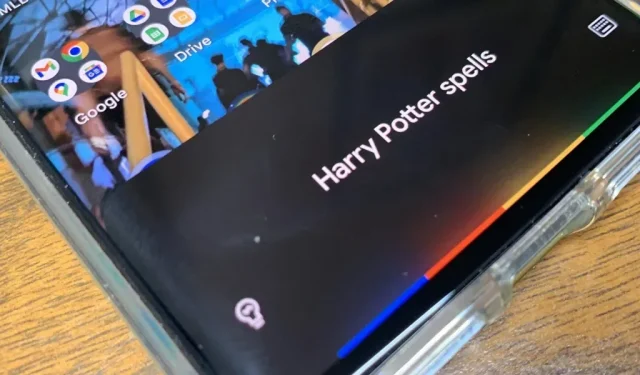
Apple Siri se dobře vyzná v kouzlech kouzelnického světa Harryho Pottera, ale uživatelé Androidu nejsou mudlové. Google Assistant, virtuální správce systému Android, dokáže seslat několik kouzel hned po vybalení a naučit se kouzla, která nezná, za méně než rok v Bradavicích.
Pokud chcete používat svůj smartphone s Androidem jako mávnutím kouzelného proutku s Google Assistant, níže se podívejte, co umí a jak jej můžete naprogramovat, aby prováděl ještě více kouzel. Pokud již víte, jak nastavit a používat Google Assistant na svém zařízení Android, tyto sekce klidně přeskočte.
Nastavení Asistenta Google
Na mnoha zařízeních Android je předinstalována aplikace Google, která obsahuje Asistenta Google. Dělají to všechny modely Google Pixel, stejně jako většina nových telefonů Android. Pokud váš telefon splňuje požadavky na Asistenta Google uvedené níže, Asistent Google na vás pravděpodobně čeká.
- Android 5.0+ s alespoň 1 GB dostupné paměti.
- Nebo Android 6.0+ s alespoň 1,5 GB dostupné paměti.
- Aplikace Google verze 6.13 nebo vyšší.
- Služby Google Play.
- Rozlišení obrazovky 720p nebo vyšší.
- Jazyk vašeho zařízení je nastaven na podporovaný jazyk: arabština, bengálština, čínština (zjednodušená), čínština (tradiční), dánština, holandština, angličtina, francouzština, němčina, gudžarátština, hindština, indonéština, italština, japonština, kannadština, korejština, malajálamština, maráthština, norština, polština, portugalština (Brazílie), portugalština (Portugalsko), ruština, španělština, švédština, tamilština, telugština, thajština, turečtina, urdština a vietnamština.
Většina modelů Samsung Galaxy již Asistenta Google má, stejně jako mnoho modelů LG, Motorola, Nokia, OnePlus, Oppo, Tecno, Vivo a Xiaomi. Zařízení Android (edice Go) musí používat Google Assistant Go. Pokud vaše zařízení nemá nainstalovanou aplikaci Google, ale splňuje výše uvedené požadavky pro spuštění Google Assistant, můžete si aplikaci Google stáhnout z Google Play:
- Instalační odkaz: Google App přes Google Play (zdarma)
I když to není nutné, můžete si také nainstalovat aplikaci Google Assistant nebo Google Assistant Go, která vám umožní rychlejší přístup k nastavení Asistenta Google z domovské obrazovky nebo ze zásuvky aplikací.
- Instalační odkaz: Aplikace Google Assistant přes Google Play (zdarma)
- Instalační odkaz: Aplikace Google Assistant Go přes Google Play (zdarma)
Kouzlo Google Assistant
Jakmile víte, že máte v telefonu Asistenta Google, je jeho spuštění poměrně snadné, ale způsob, jakým to uděláte, závisí na vašem nastavení, modelu zařízení, verzi Androidu atd. Vyzkoušejte jednu nebo více z níže uvedených metod, ale uvědomte si, že ne vše bude fungovat pro vaše konkrétní zařízení. Pokud je Asistent Google vypnutý, může vás požádat o jeho zapnutí, když použijete některé z níže uvedených možností.
- Použijte svůj hlas: Stačí říct budící frázi „Hey Google“ nebo „OK Google“ následovanou vaším příkazem. Pokud používáte Android 8.0 nebo vyšší, můžete jej dokonce použít ze zamykací obrazovky.
- Stiskněte svůj Pixel. Na modelech Pixel 2 až 4 stiskněte spodní část telefonu a řekněte příkaz. Ostatní zařízení Android mohou mít podobnou funkci.
- Přejetí: Přejeďte prstem nahoru z levého nebo pravého dolního rohu obrazovky telefonu a poté vyslovte příkaz. I když je to určitě na pixelech, můžete jej použít na jiných zařízeních Android.
- Klepněte na vyhledávací lištu: Pokud na domovské obrazovce vidíte widget vyhledávací lišty, klepněte na jeho ikonu mikrofonu nebo asistenta a poté vyslovte příkaz.
- Stiskněte a podržte tlačítko napájení nebo boční tlačítko. Na mnoha modelech Pixel stiskněte a podržte tlačítko napájení a poté vyslovte příkaz. Toto gesto je již povoleno na Pixel 6, Pixel 6 Pro a Pixel 6a, ale můžete ho povolit také prostřednictvím Nastavení -> Systém -> Gesta na Pixelu 3 nebo novějším se systémem Android 12.0 nebo vyšším. Ostatní zařízení Android mohou mít podobnou funkci. Některé, jako například novější telefony Samsung Galaxy, vyžadují k otevření Google Assistant aplikaci pro přemapování klíčů třetí strany.
- Stiskněte a podržte tlačítko Domů. Na mnoha telefonech jiných značek než Pixel stiskněte a podržte tlačítko Domů a poté vyslovte příkaz. Možná budete muset v nastavení zařízení vybrat Google jako svého asistenta. Například na telefonech Samsung Galaxy vyhledejte a otevřete „Aplikaci pro asistenci zařízení“ nebo „Aplikaci s telefonickou asistencí“ a poté vyberte „Google“ jako výchozí aplikaci digitálního asistenta.
- Stiskněte a podržte klávesu Bixby nebo na ni dvakrát klepněte: Starší telefony Samsung Galaxy mají vyhrazenou klávesu pro Bixby, digitálního asistenta Samsung, a můžete ji stisknutím a podržením nebo dvojitým klepnutím vyvolat Bixby. V nastavení Bixby však můžete klepnout na „Bixby Key“ a otevřít Google Assistant jakýmkoli gestem, které Bixby nepoužívá.
- Používejte jiná gesta: Můžete vytvářet procedury nebo rychlé akce, které otevřou Google Assistant na vašem Android telefonu, kdykoli dokončíte danou spoušť.
Sesílání známých kouzel pomocí Google Assistant
Kouzelníci z vývojářského týmu Google Assistant už virtuálního vrátného naučili pár kouzel.
1. Dobře, Google, Lumos
Lumos, kouzlo osvětlující hůlku, osvětluje konec kouzelníkovy hůlky. Jako příkaz Google Assistant zapne funkci svítilny rozsvícením blesku zadního fotoaparátu vašeho zařízení. (Všimněte si, že Samsung Bixby může také použít tento příkaz.)
- Spell: OK Google, Lumos
- Výslovnost: /loo seká/
- Příklad: Harry říká „Lumos“ ve filmu Harry Potter a princ dvojí krve (film, 2009)
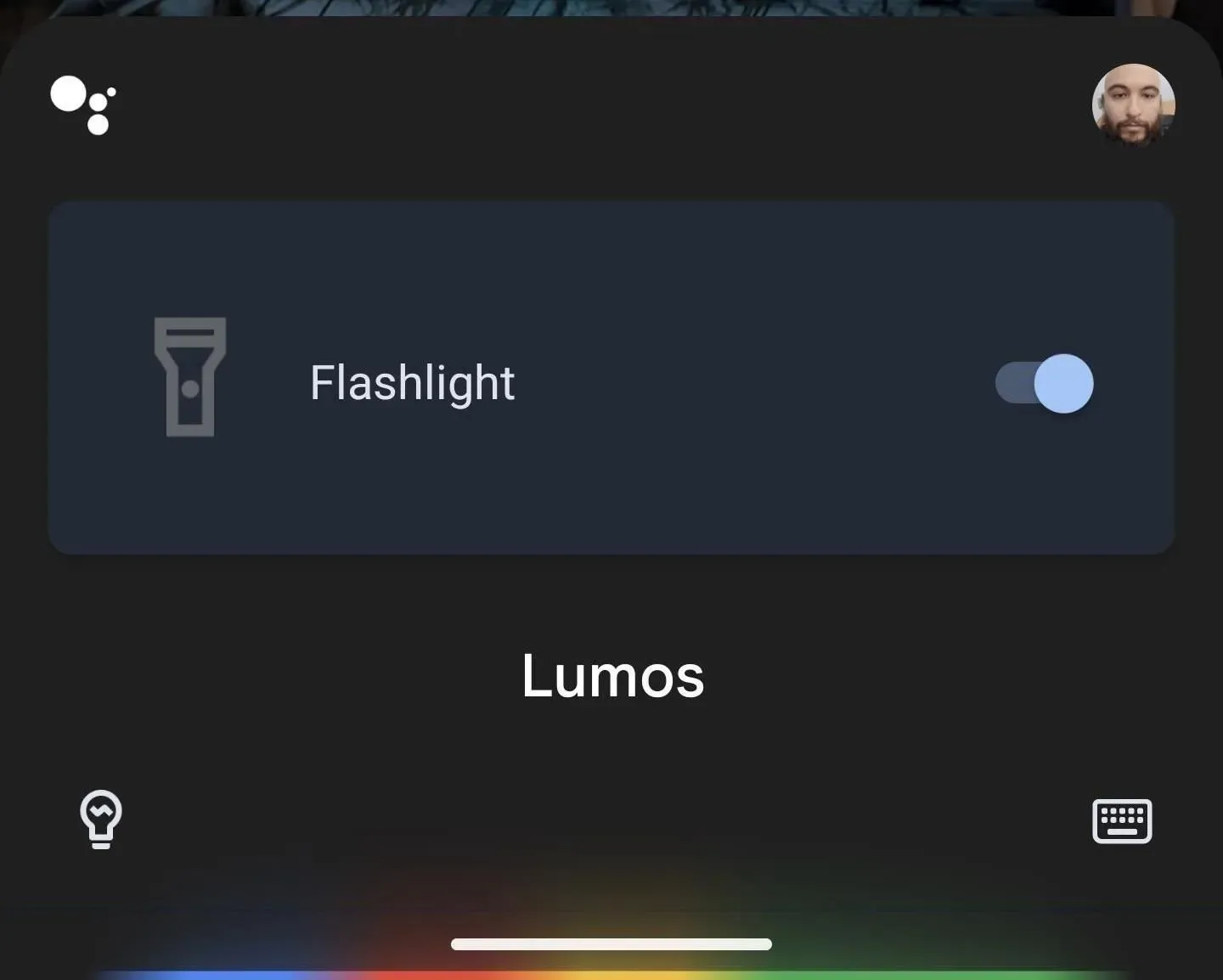
2. Ok Google, Knox
Lumosovo protikouzlo, Nox, uhasí konec kouzelníkovy hůlky. Podobně tento příkaz pro Google Assistant vypne svítilnu. (Zdá se, že Samsung Bixby to kupodivu nepodporuje a často si to plete se Samsung Knox.)
- Spell: OK Google, Nox
- Výslovnost: /näks/ /noks/ /naaks/ /knocks/
- Příklad: Harry říká „Knox“ ve filmu Harry Potter a vězeň z Azkabanu (2004)
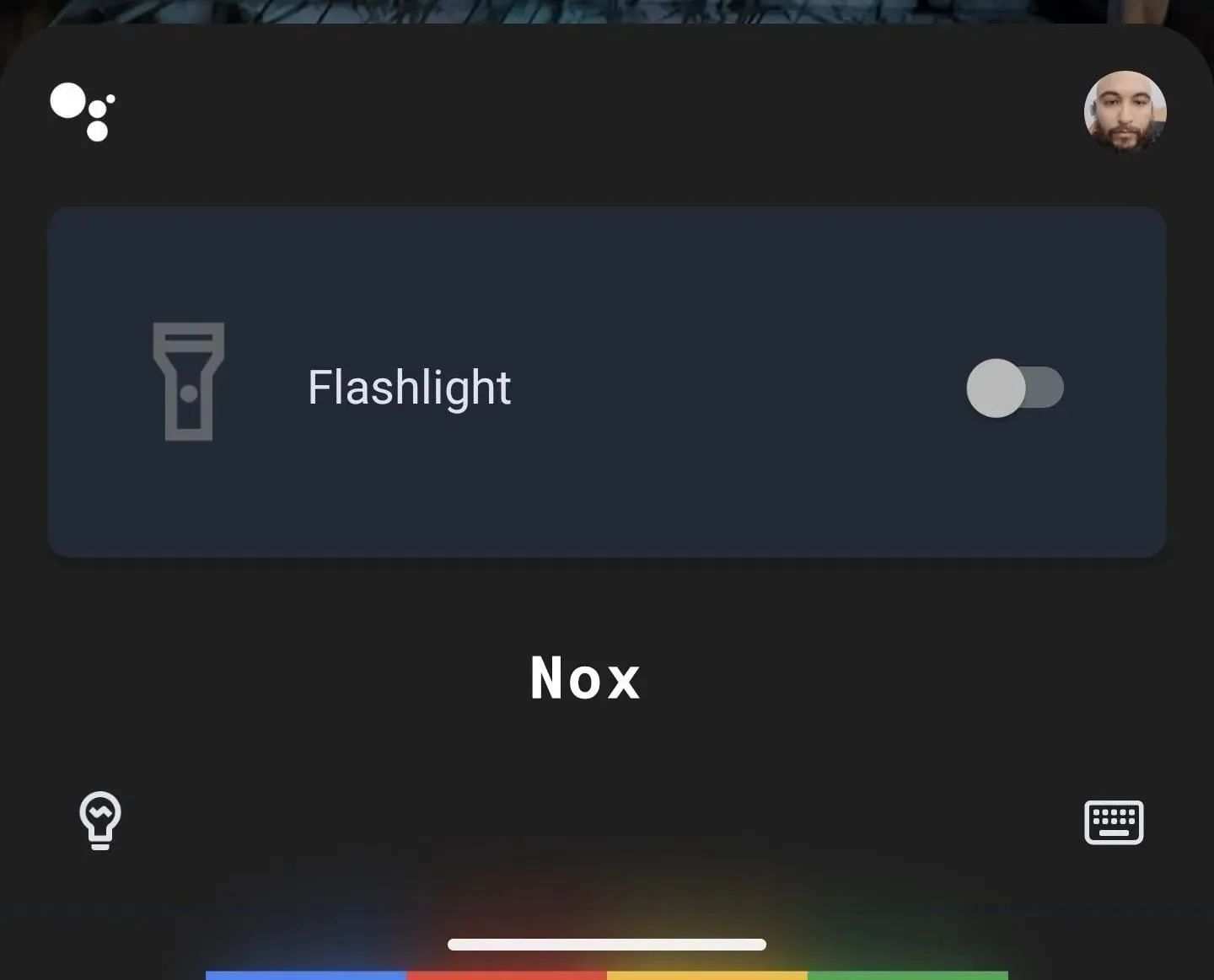
3. OK, Google, Silencio
Kouzlo ztlumení Silencio sníží hlasitost médií na 0 % a zároveň zvedne posuvník hlasitosti pro další nastavení.
- Spell: OK Google, Silencio
- Výslovnost: /si len cio/ /viz lehn thyoh/ /si len? jo/
- Příklad: Hermiona Grangerová říká „Silencio“ v Harry Potter a Fénixův řád (román, 2003)
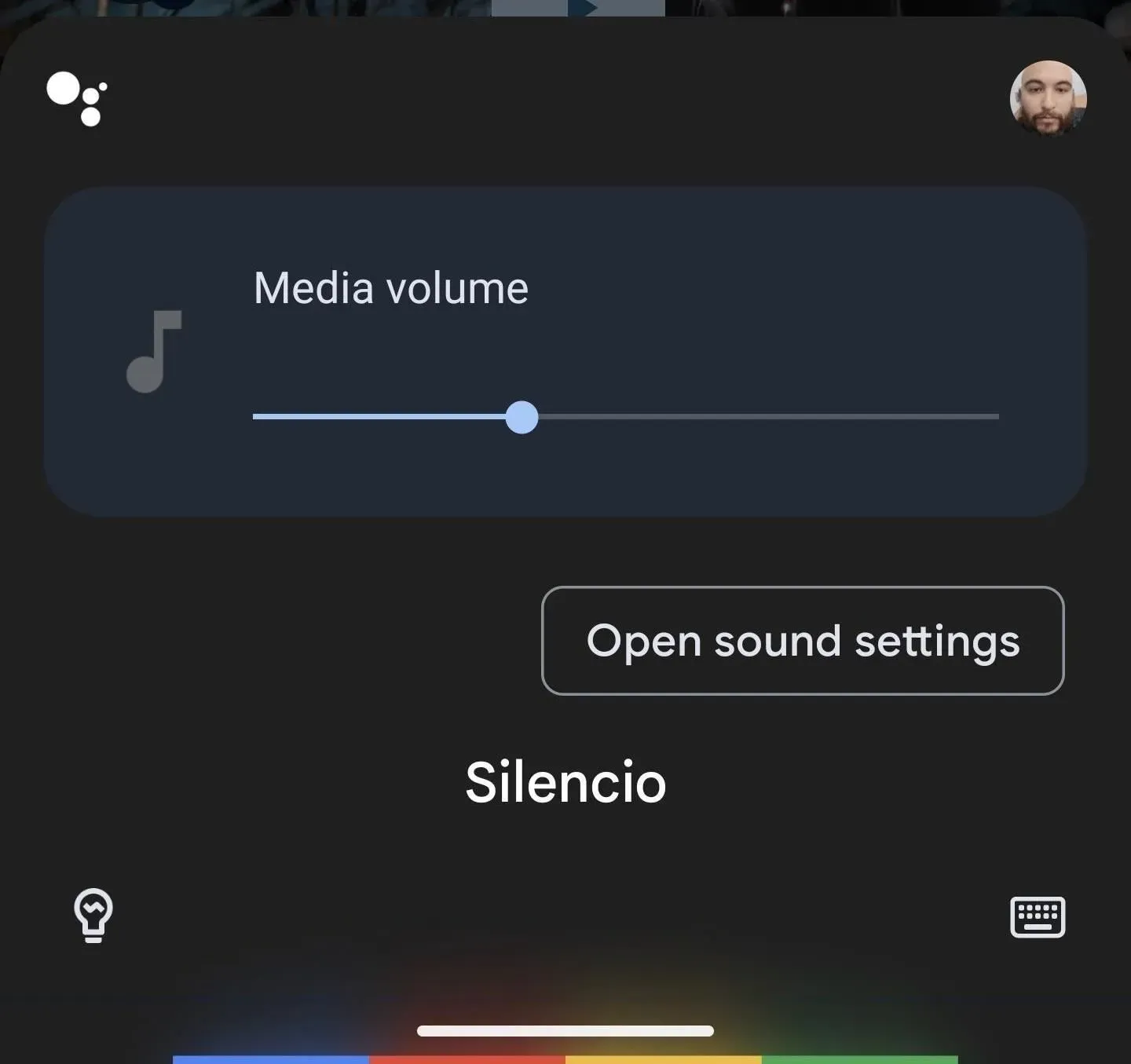
Odhalení noblesního klauna Google Assistant
Několik dalších kouzel, zaříkávání a frází vyvolává drzou reakci Asistenta Google. To profesora Snapea během hodiny téměř jistě naštve.
Většina frází má více než jednu odpověď, takže pokračujte v hraní, abyste slyšeli, co Asistent říká. Poté, co sešlete jedno z těchto kouzel, Asistent Google navrhne další fráze a můžete na ně bez mluvení klepnout. Rozumí následujícím odkazům.
4. OK Google, Avada Kedavra
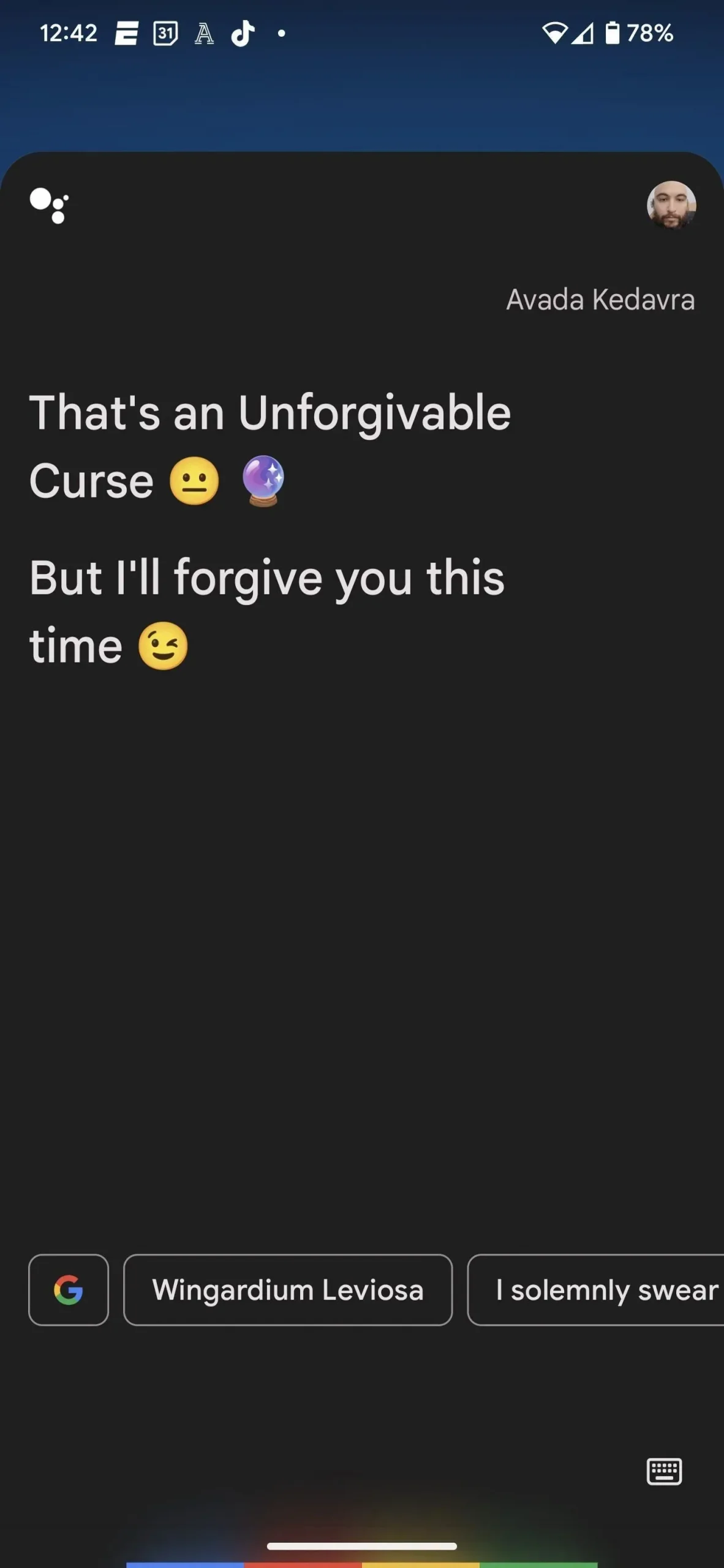
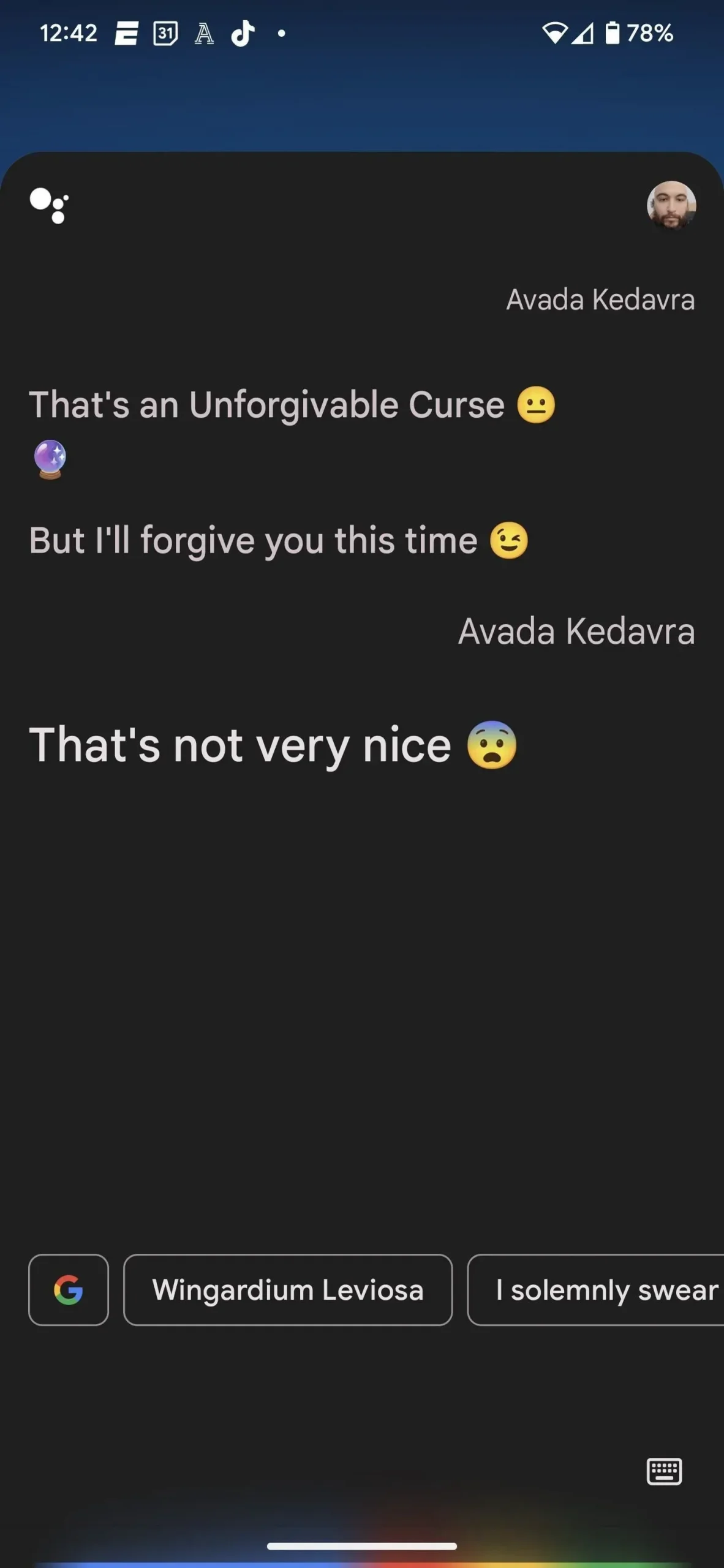
5. OK Google, Wingardium Leviosa
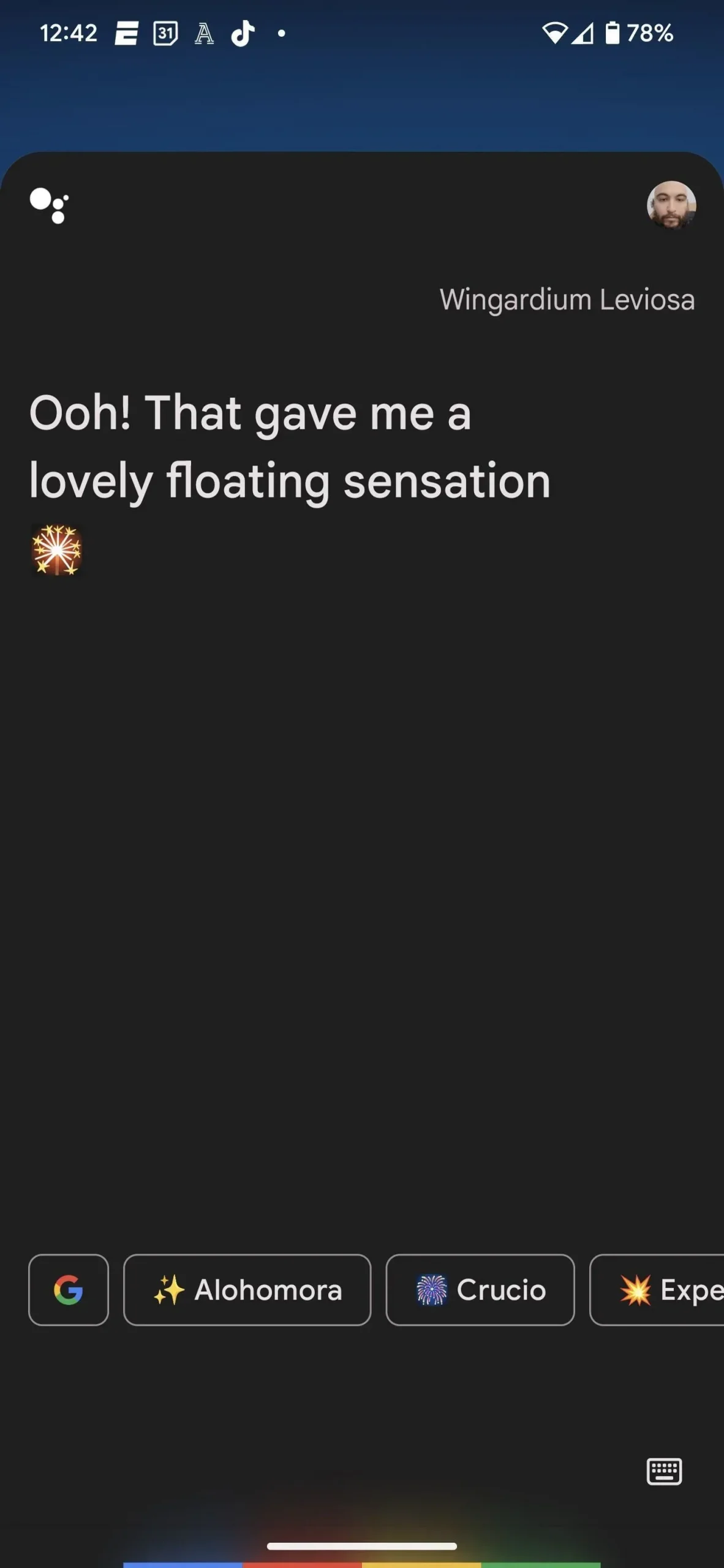
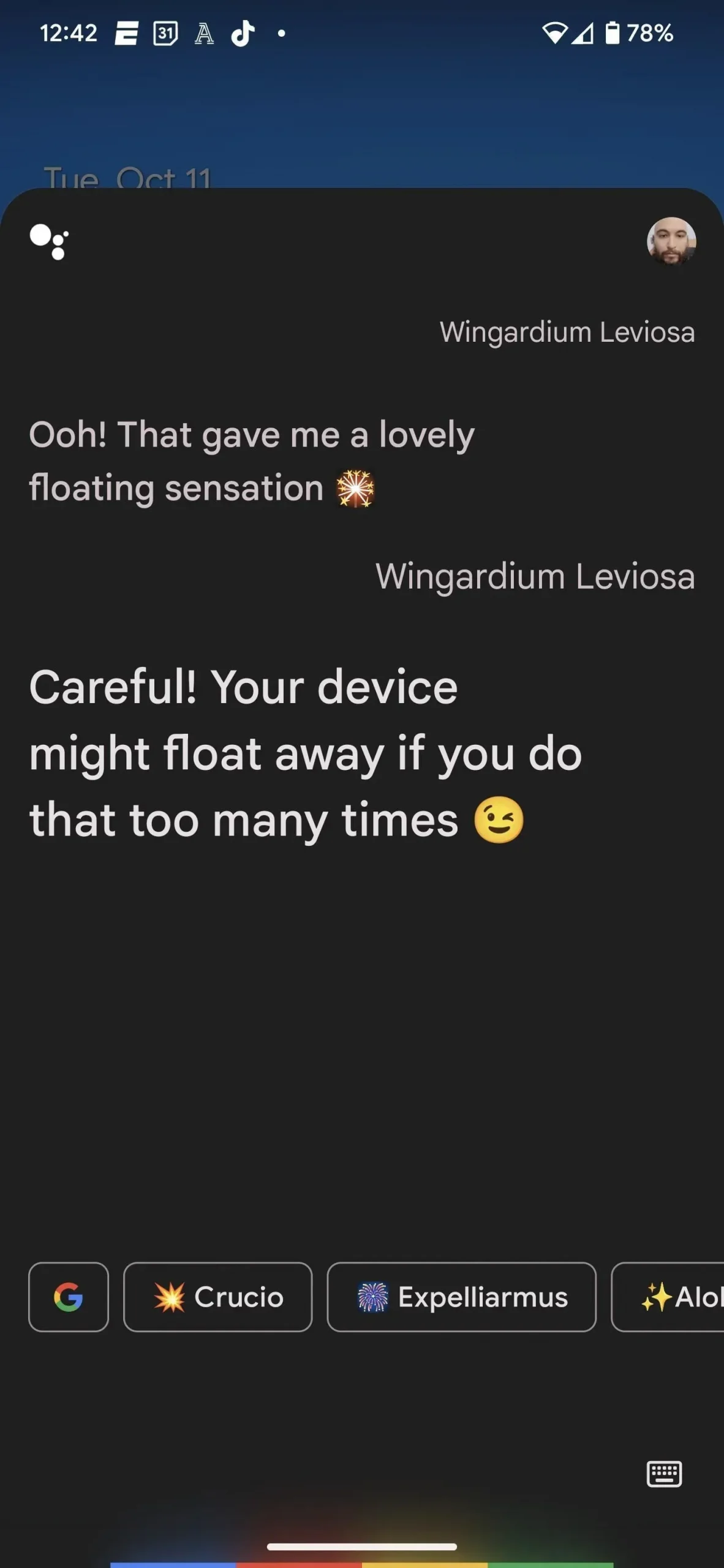
6. Dobře, Google, Crucio
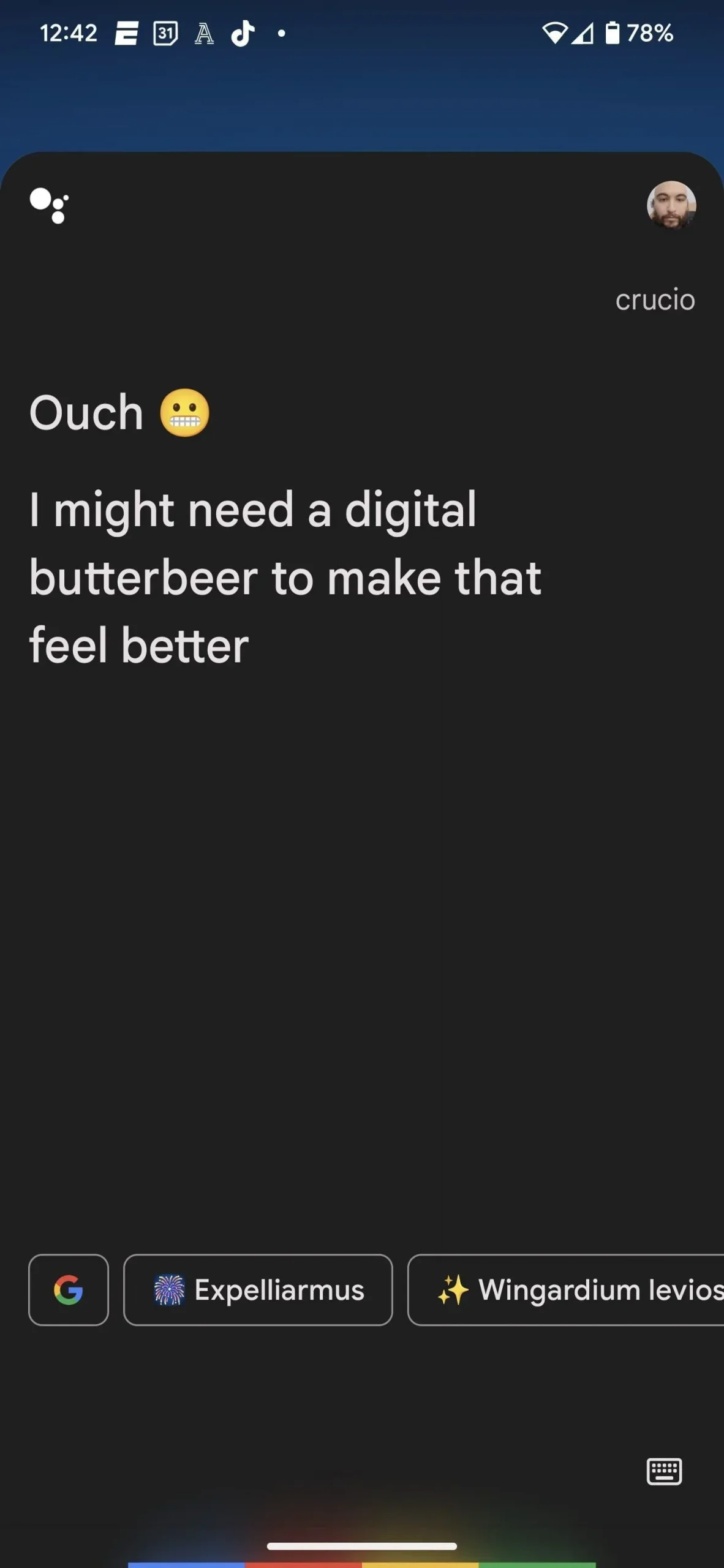
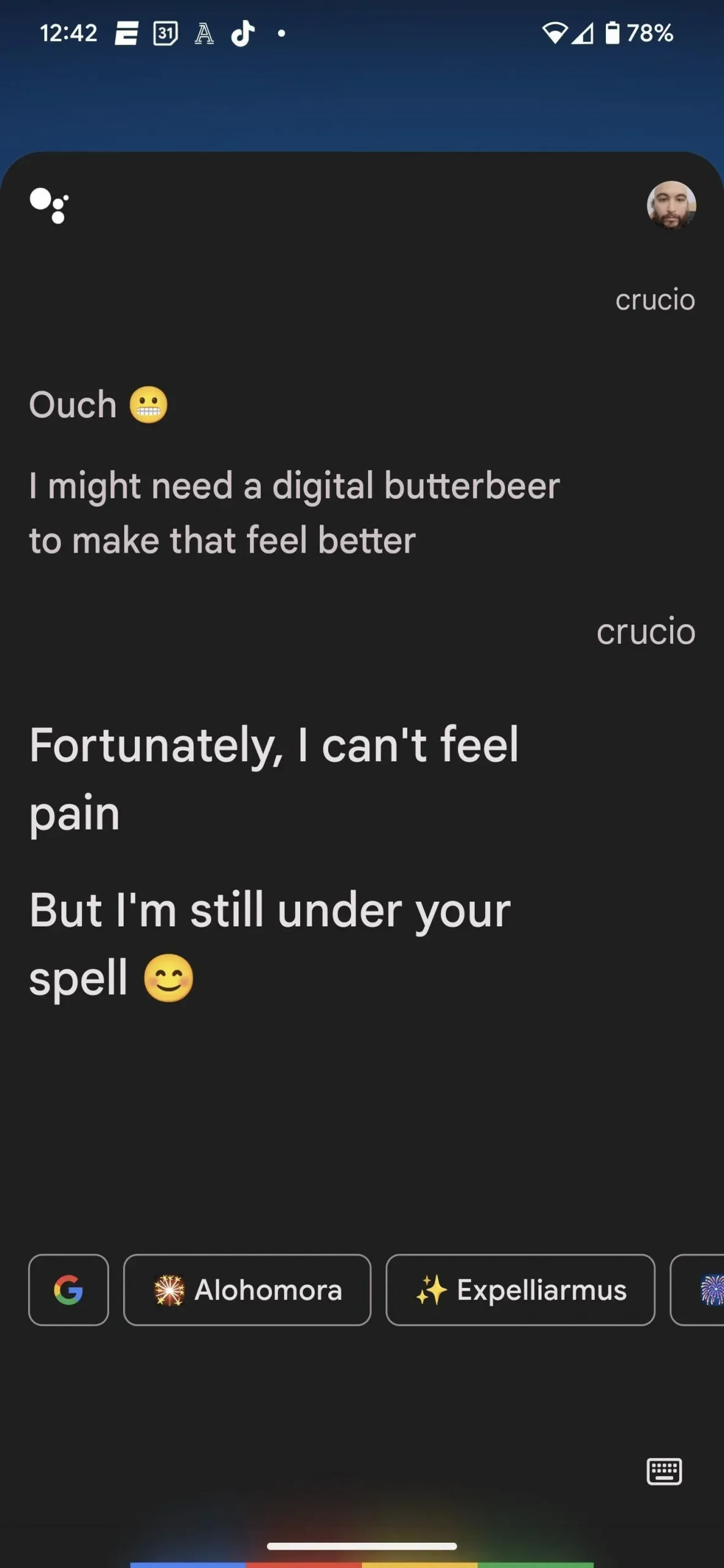
7. Dobře, Google, Expelliarmus
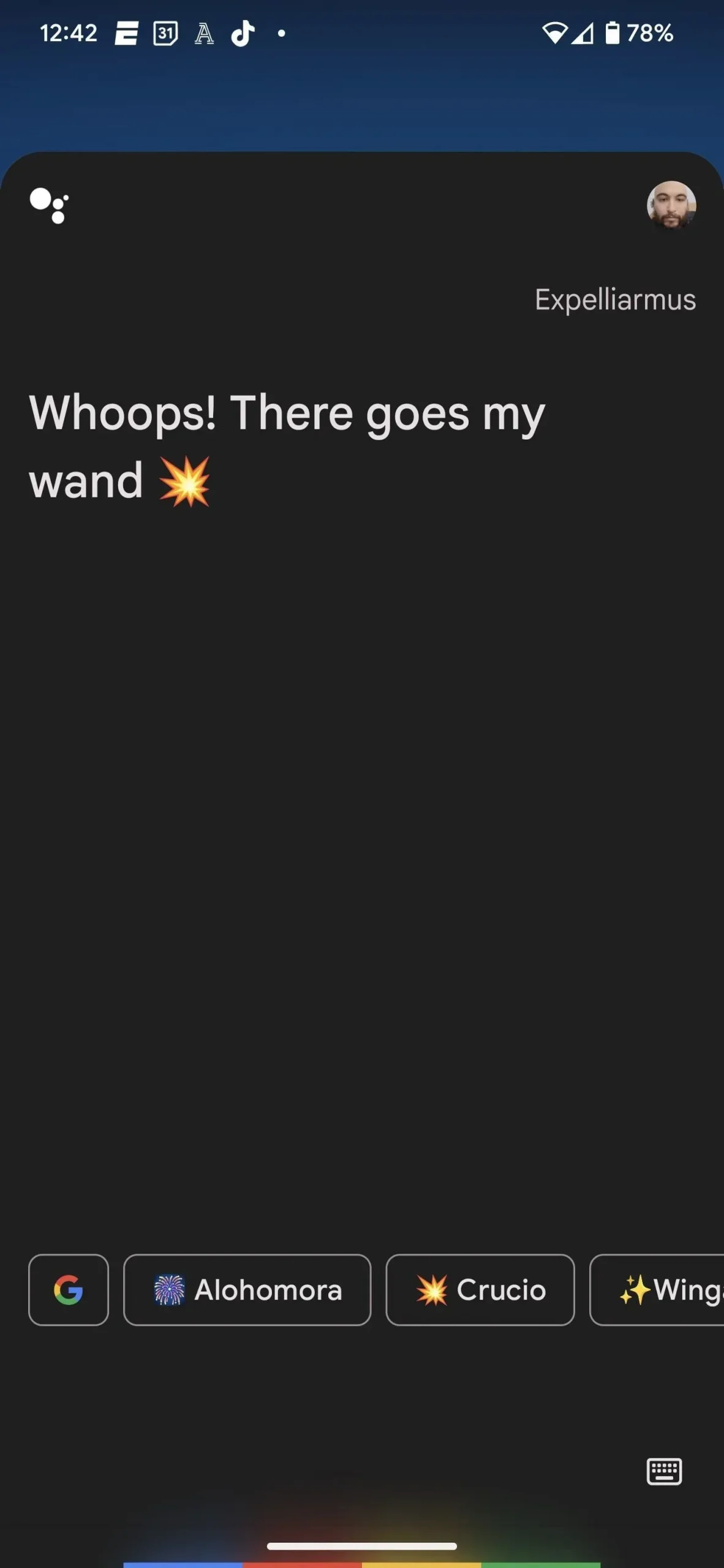
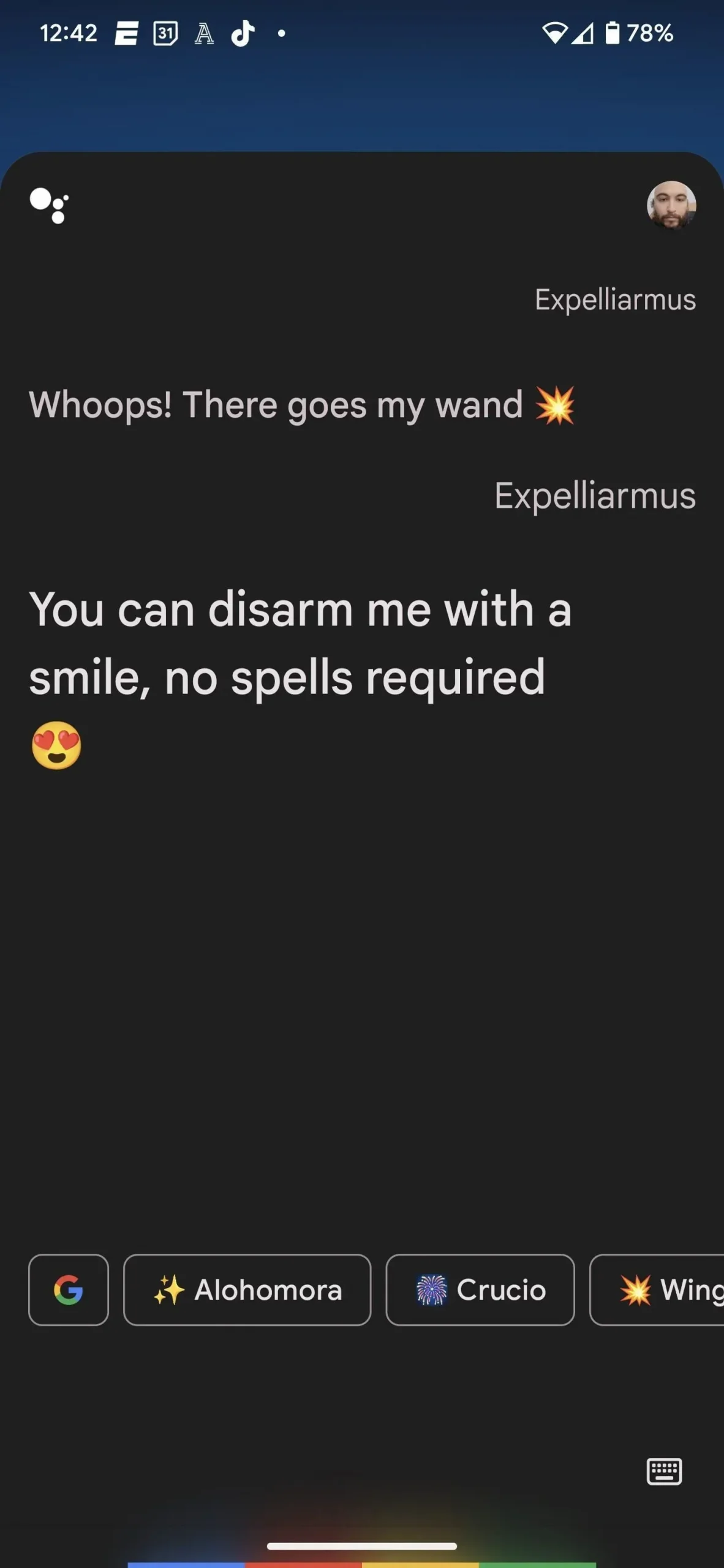
8. OK, Google, Alohomora
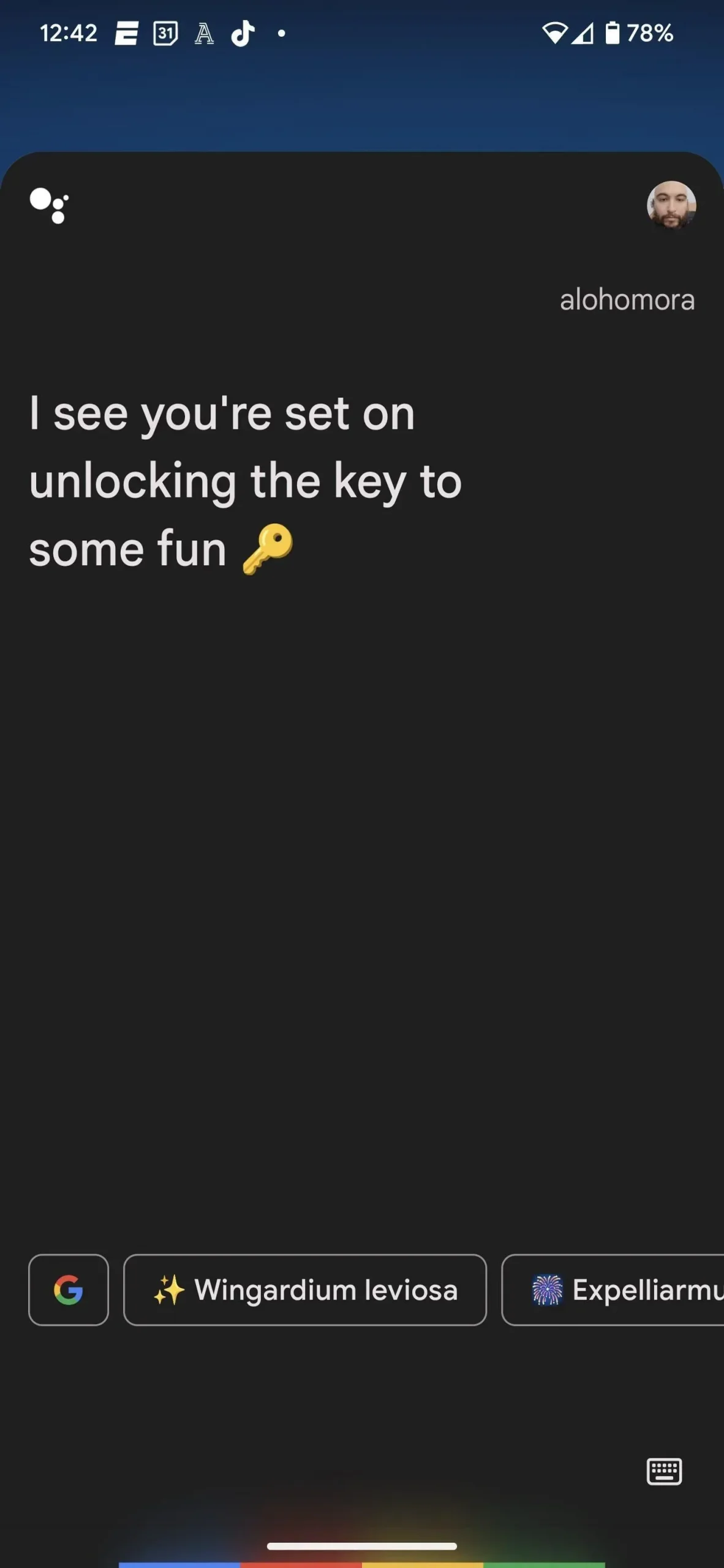
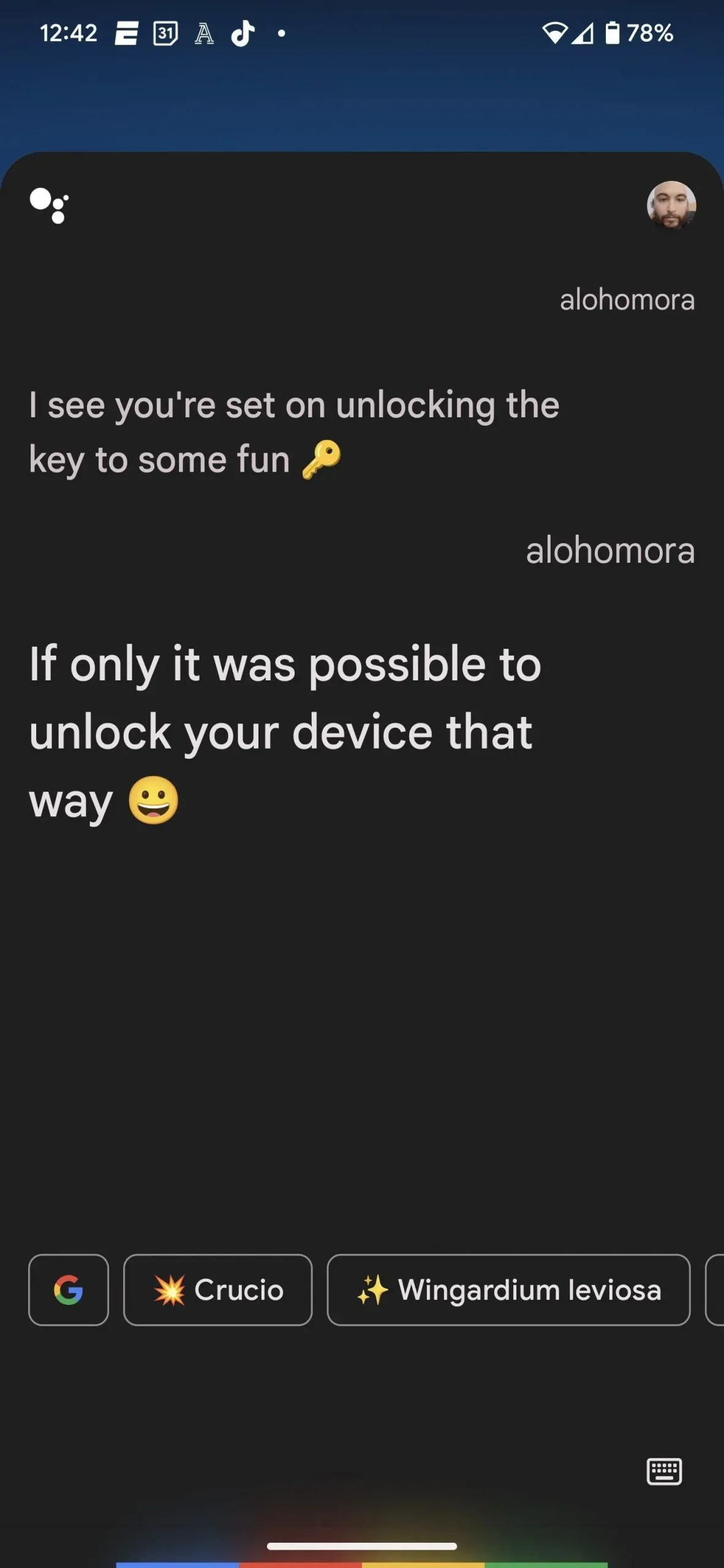
9. Dobře Google, slavnostně přísahám, že nemám nic dobrého.
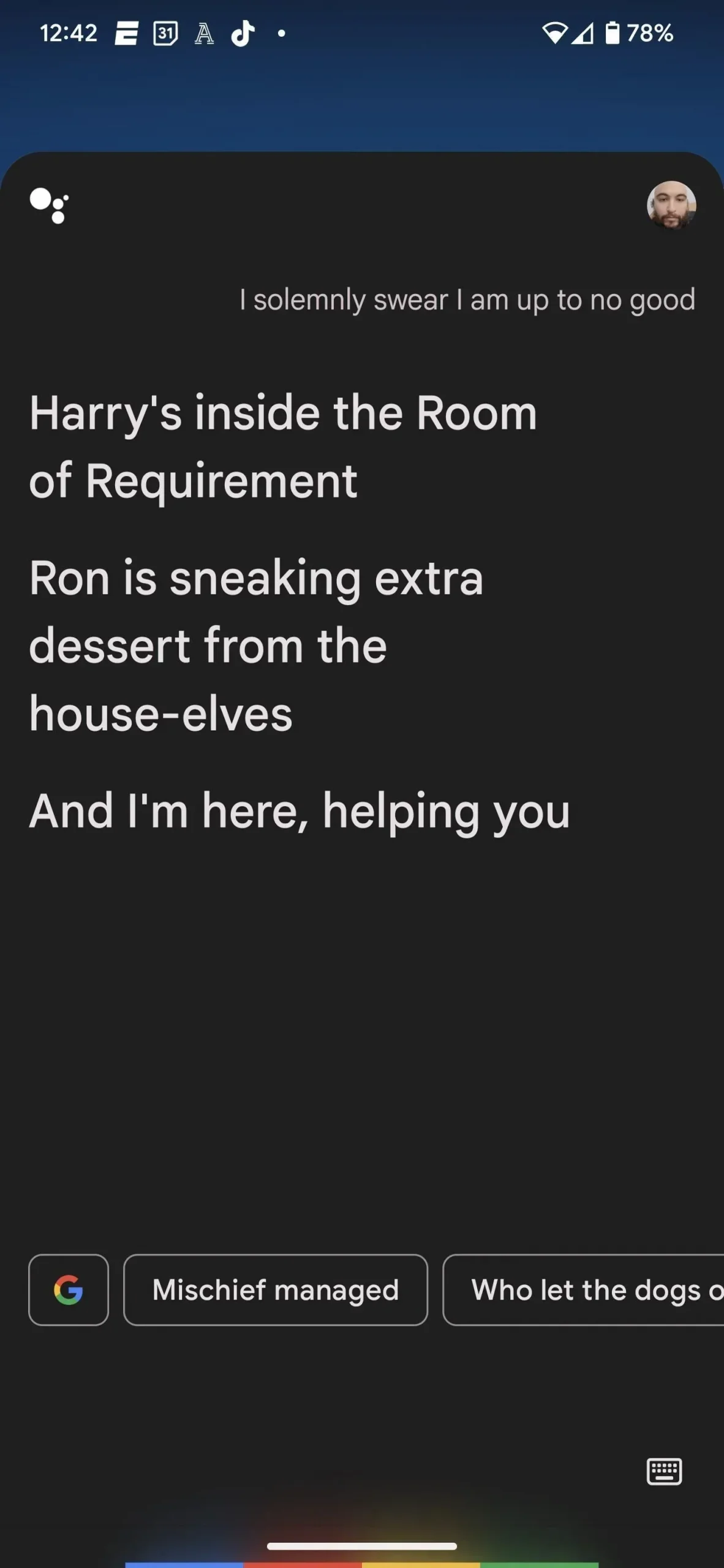
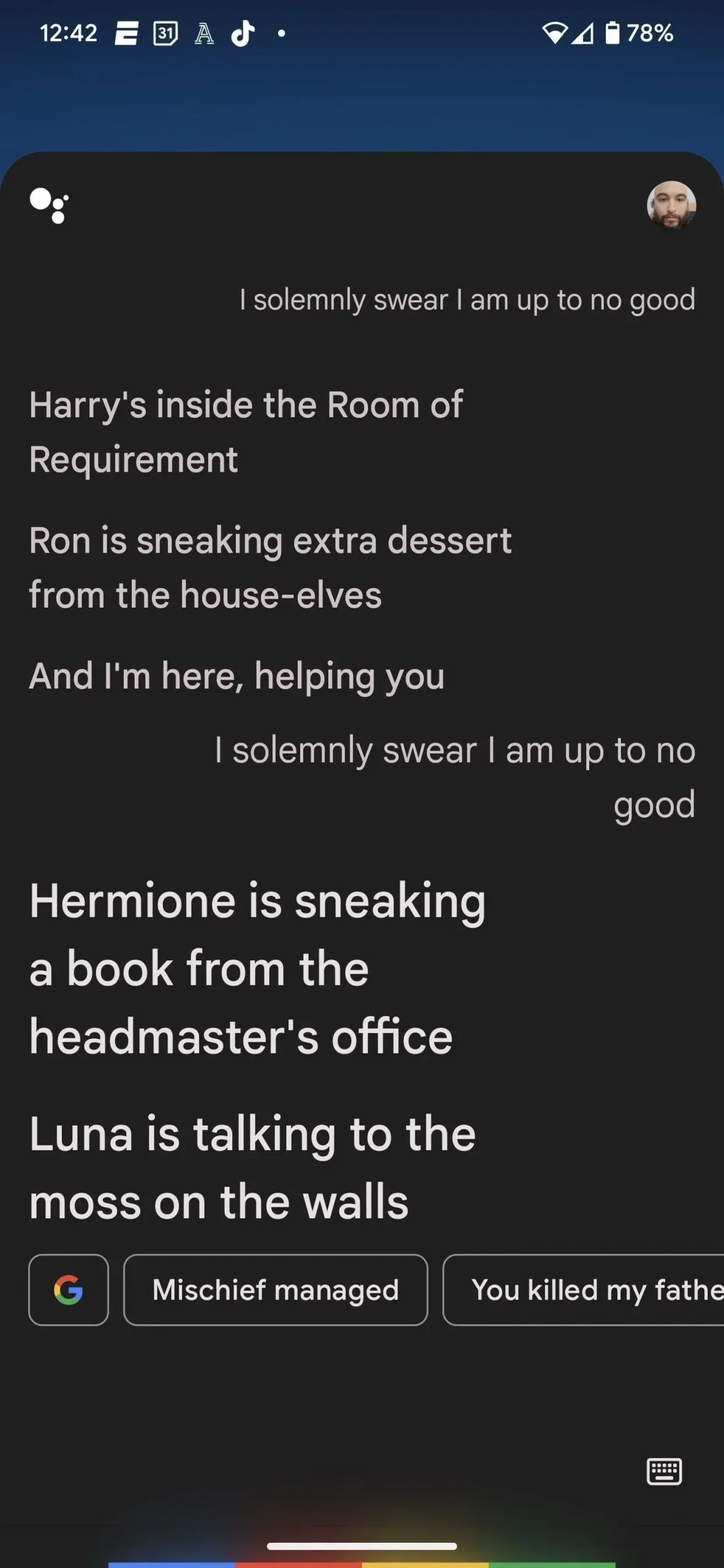
10. Dobře, Google, žert byl úspěšný.
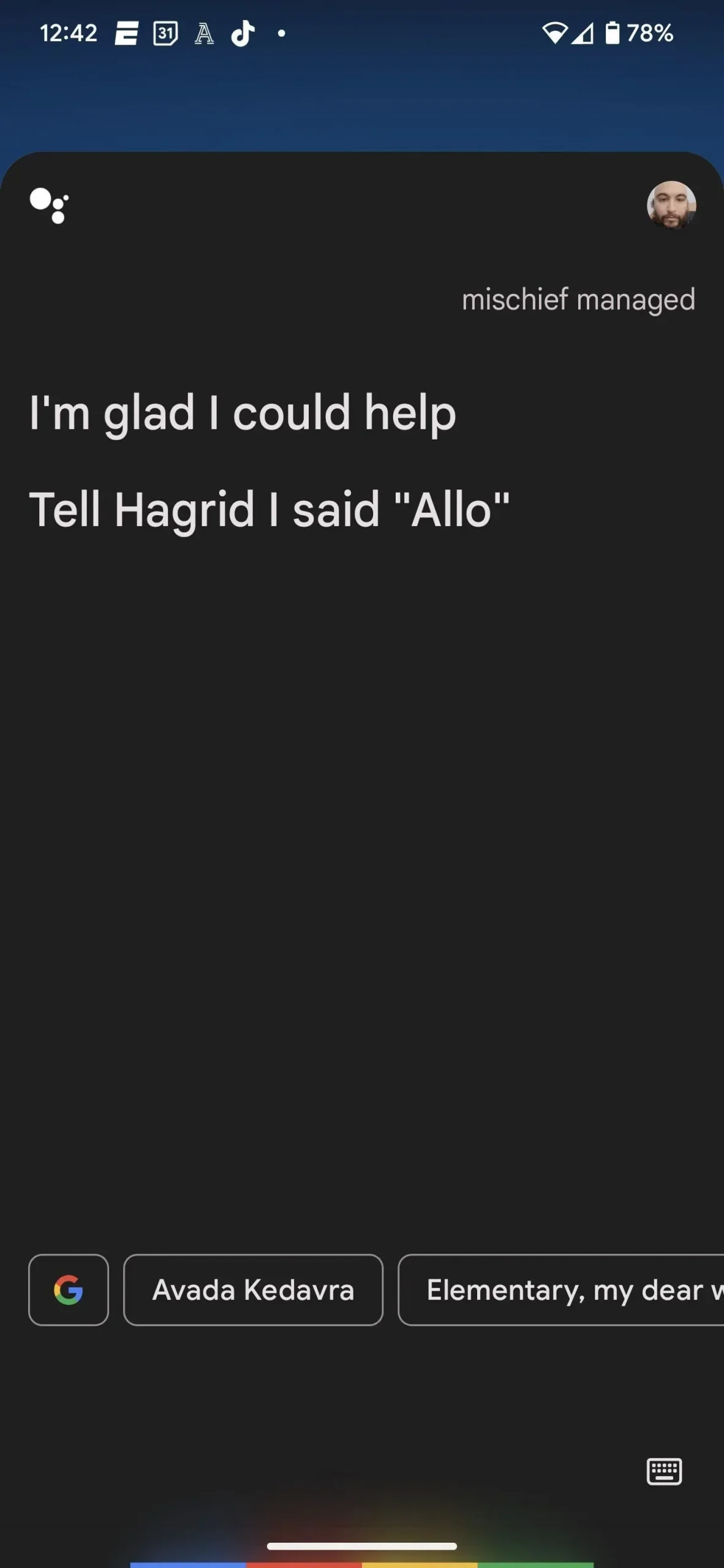
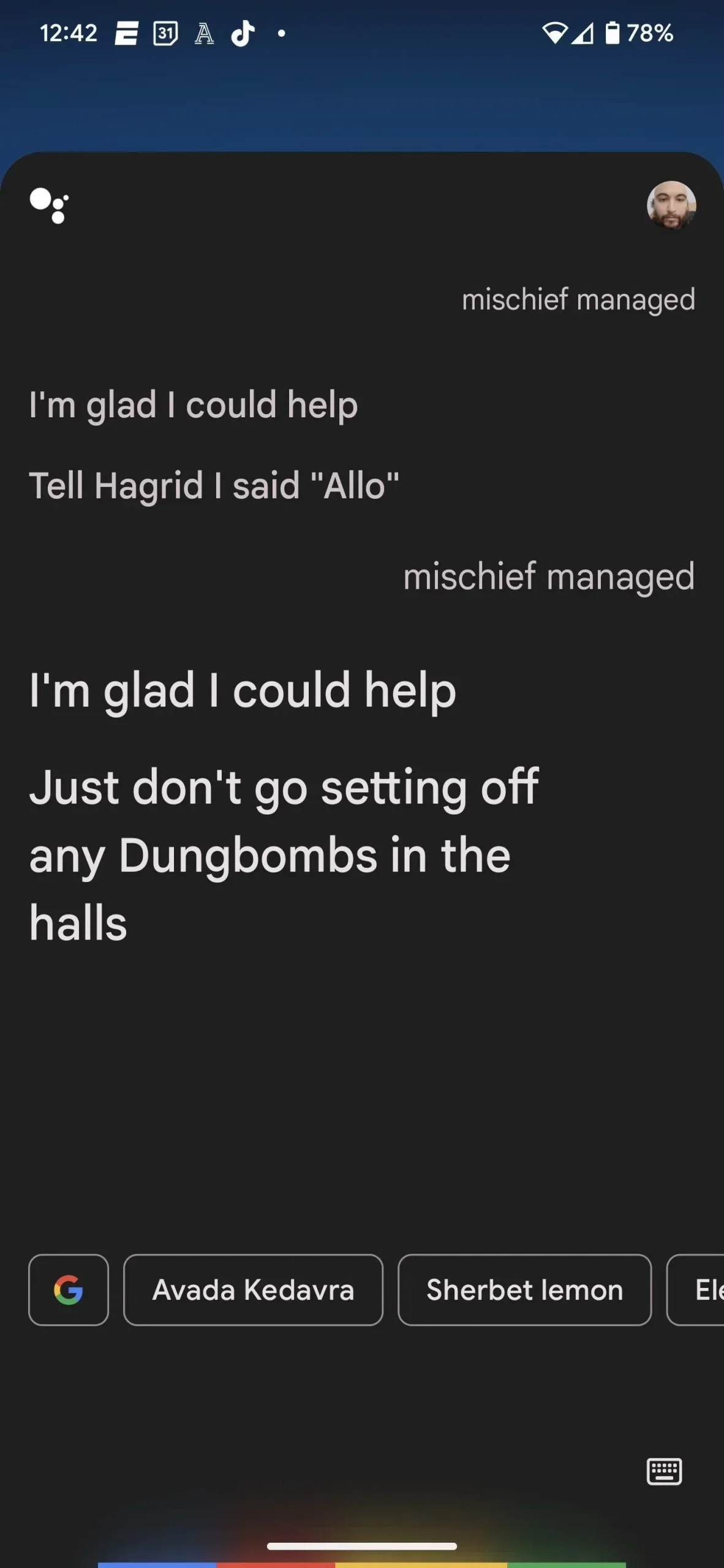
11. OK Google Lemon Sherbet
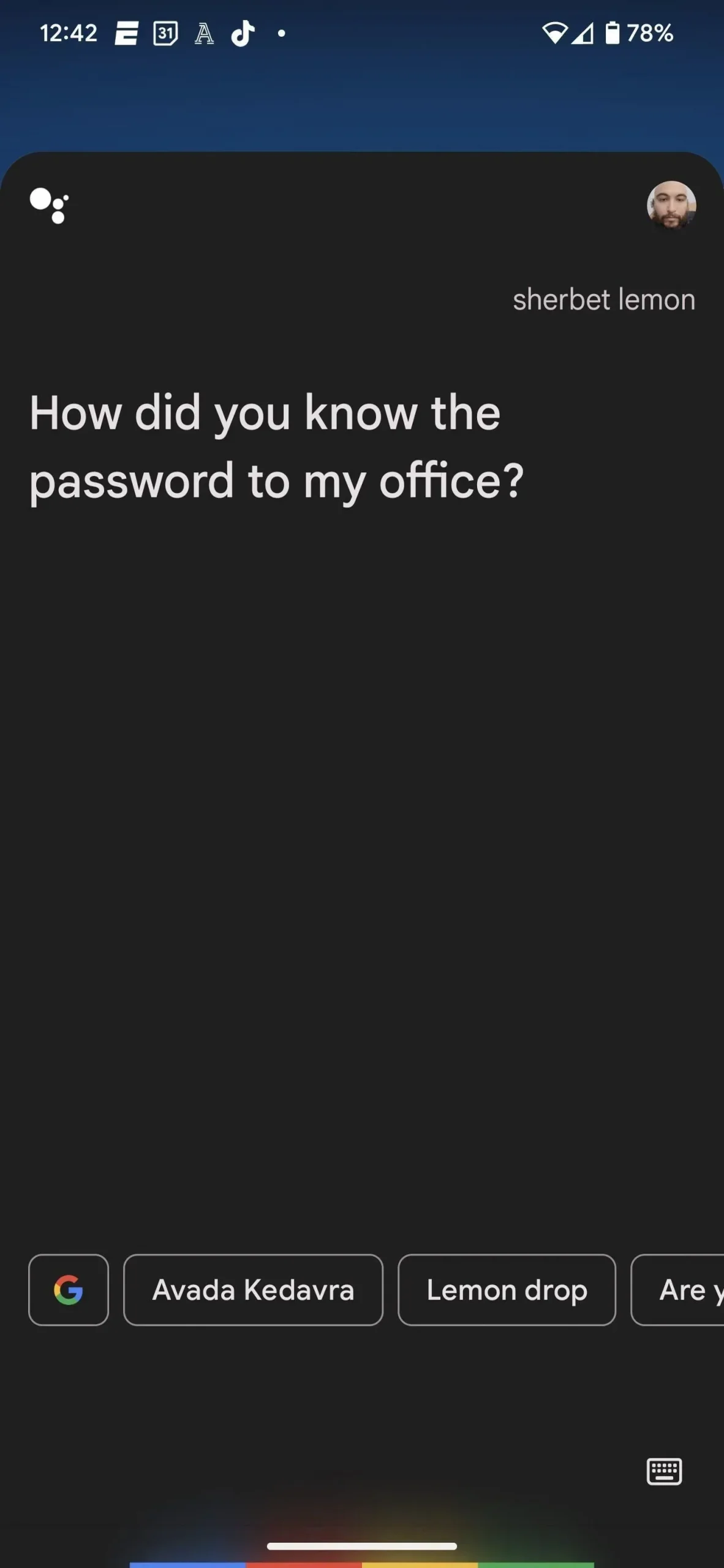
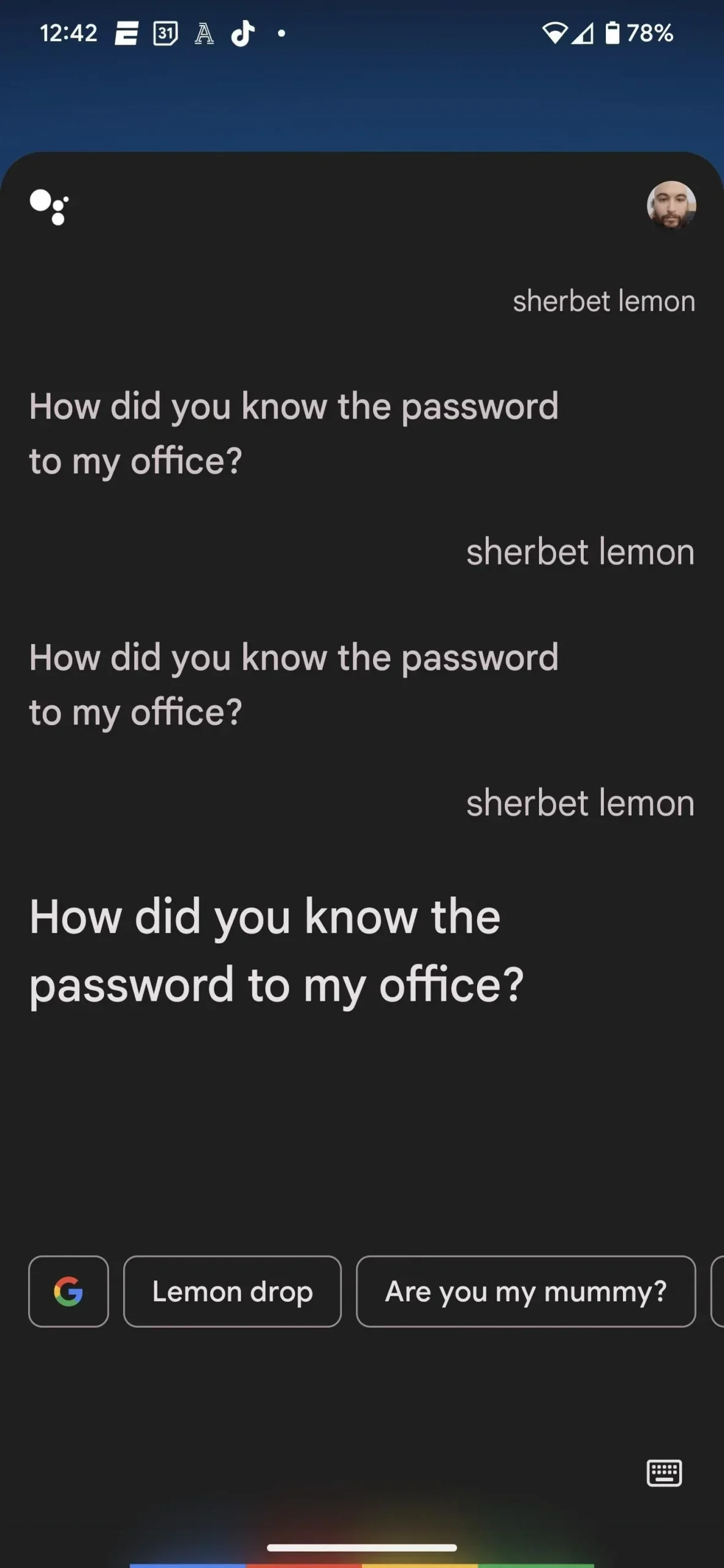
Vytváření rutin Spell/Charm pro Google Assistant
Pokud jde o kouzla, která Asistent Google nezná, můžete je to naučit pomocí své programovací sady „když tohle, tak tamto“ s názvem Rutiny. Je to podobné, jako když učíte Siri na svém iPhonu sesílat neznámá kouzla Harryho Pottera pomocí zkratek.
Nejjednodušší způsob, jak začít, je říct „OK Google Subroutines“ a kliknout na tlačítko Subroutine Settings. Můžete se tam také dostat dlouhým stisknutím ikony aplikace Asistent, klepnutím na Nastavení a poté na Rutiny.
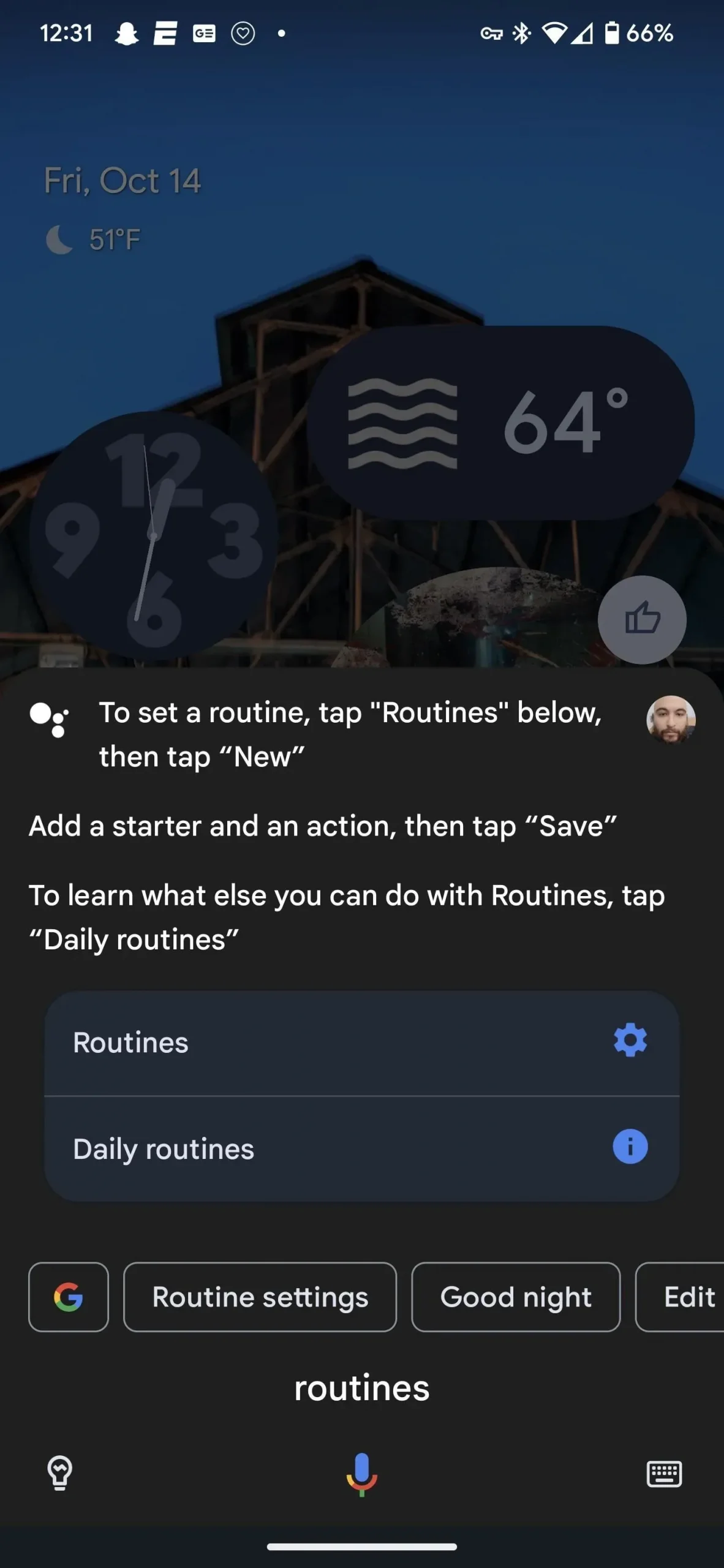
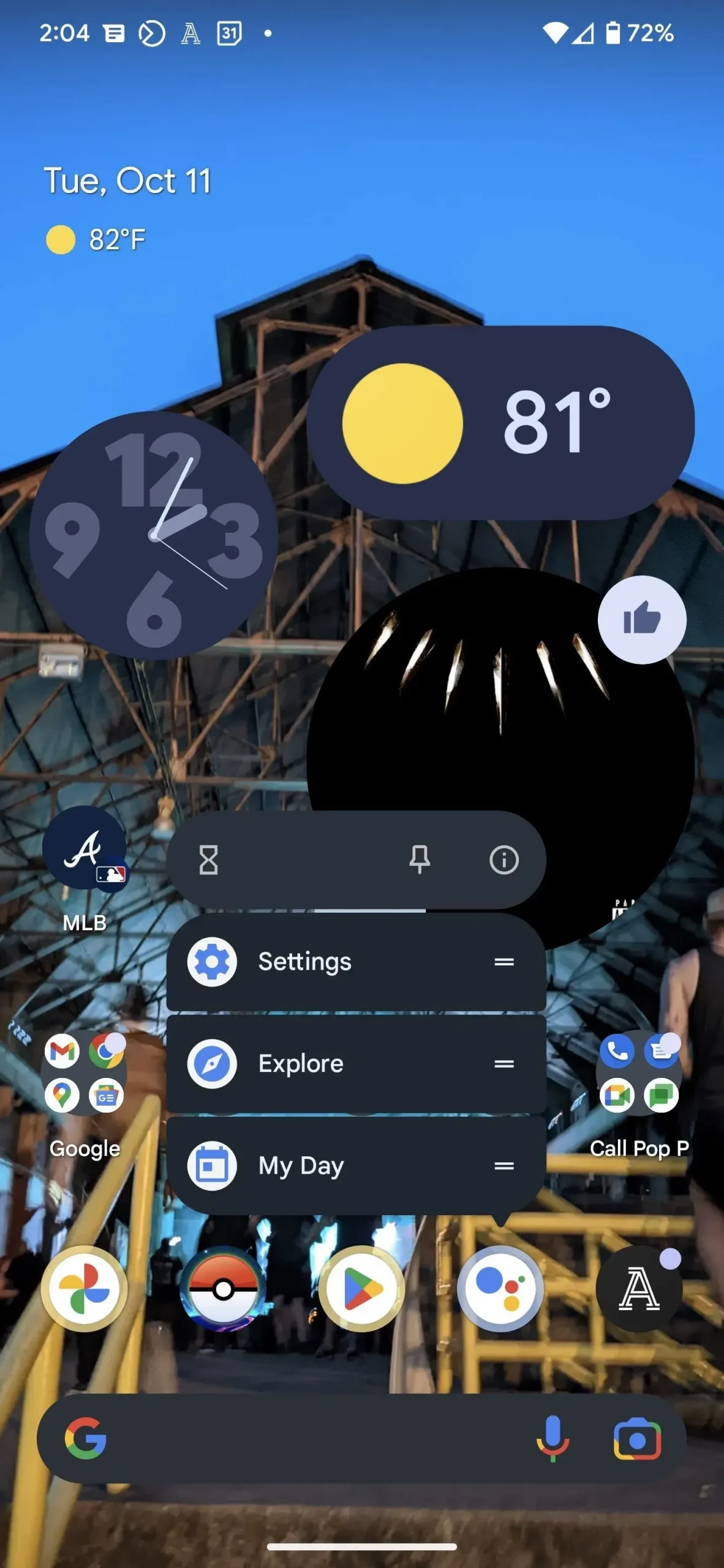
Na stránce nastavení „Podprogramy“ klikněte na tlačítko „+ Nový“ a poté kliknutím na ikonu tužky na stránce „Nový podprogram“ jej přejmenujte; název kouzla/amuletu by zde byl asi nejlepší.
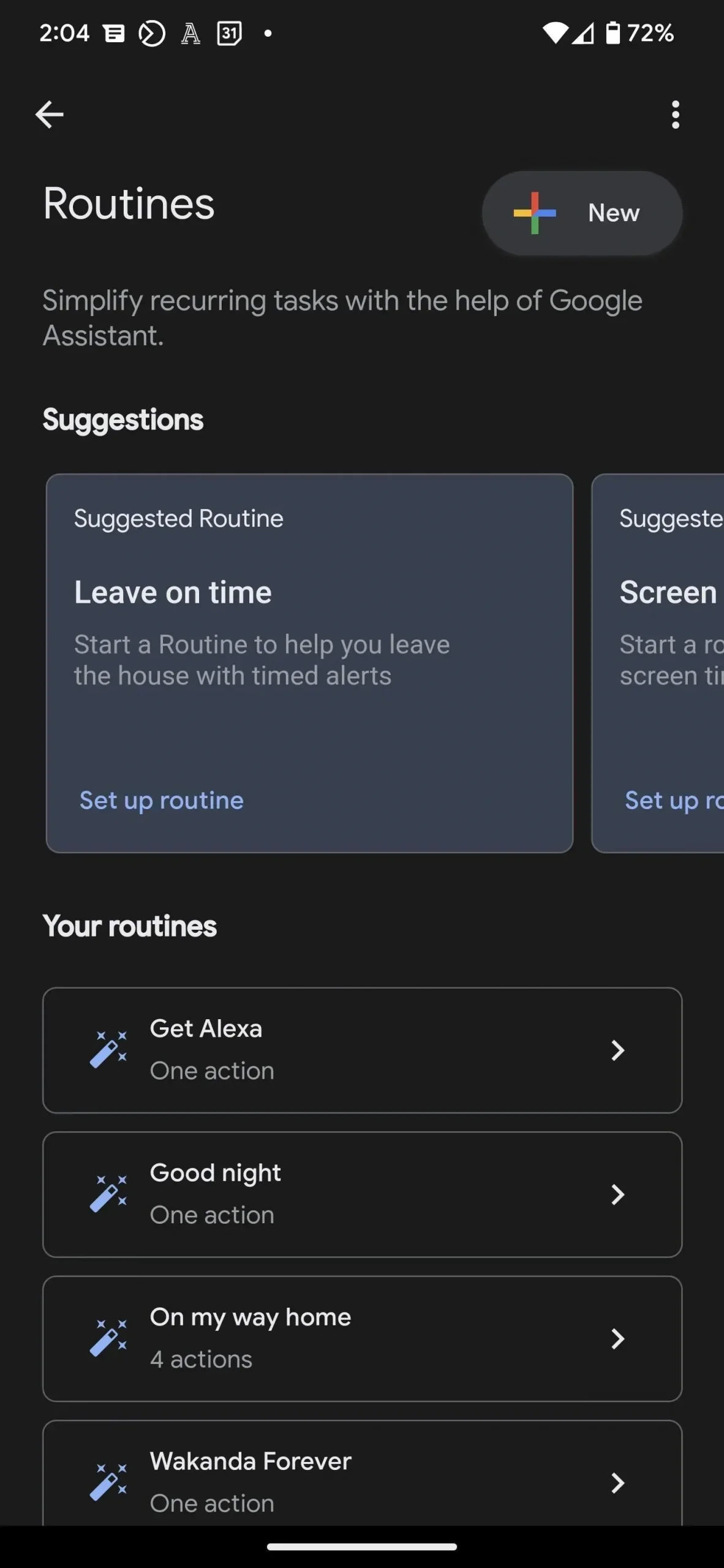
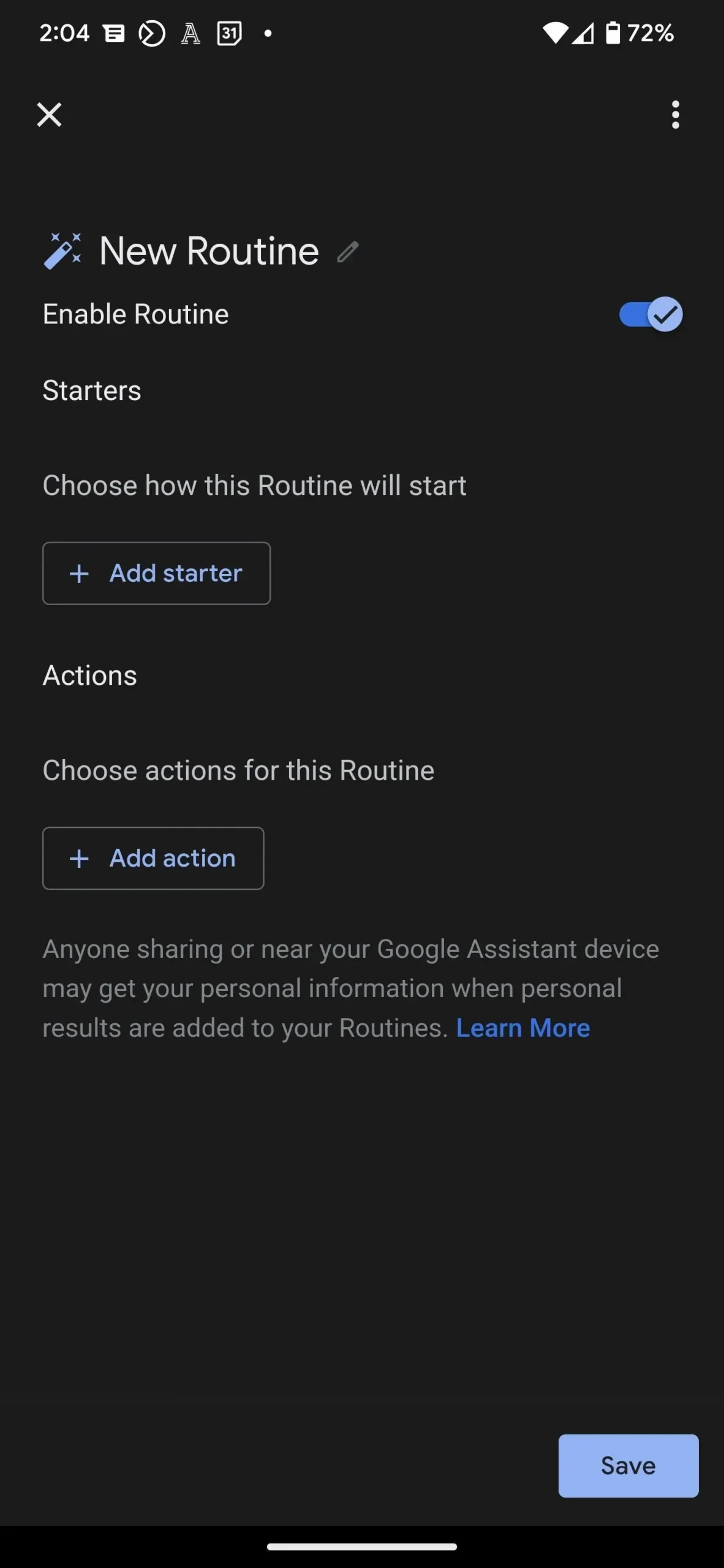
Každý podprogram potřebuje spouštěcí spouštěč a výslednou akci. Klikněte na „Add Starter“ pro určení spouštěče; podle tématu budou všechny tyto rutiny používat hlasové příkazy, takže klepněte na první možnost „Když řeknu Google Assistant“. Na další stránce zadejte kouzlo nebo kouzlo. Pokud chcete, můžete použít více než jednu počáteční frázi. Až budete hotovi, pokračujte kliknutím na „Uložit“.
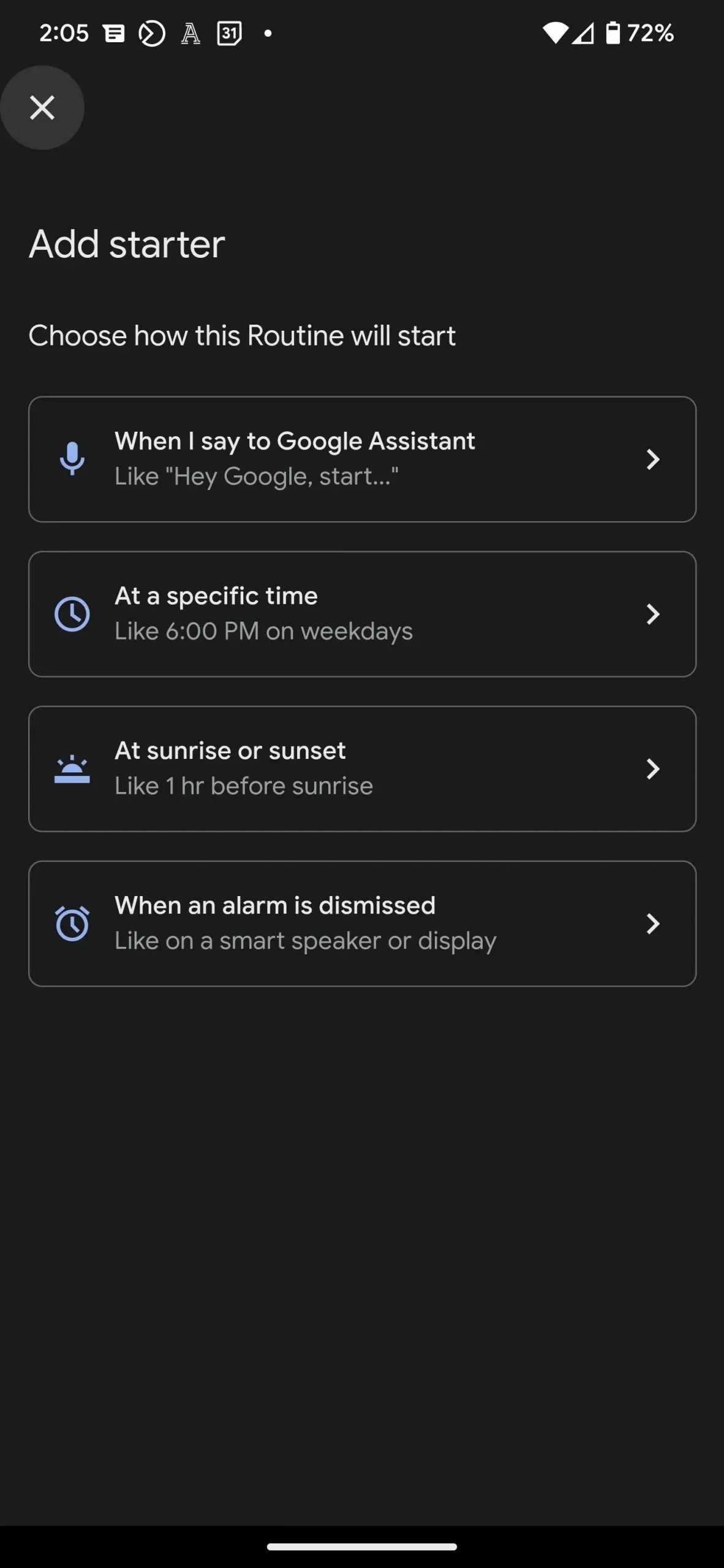
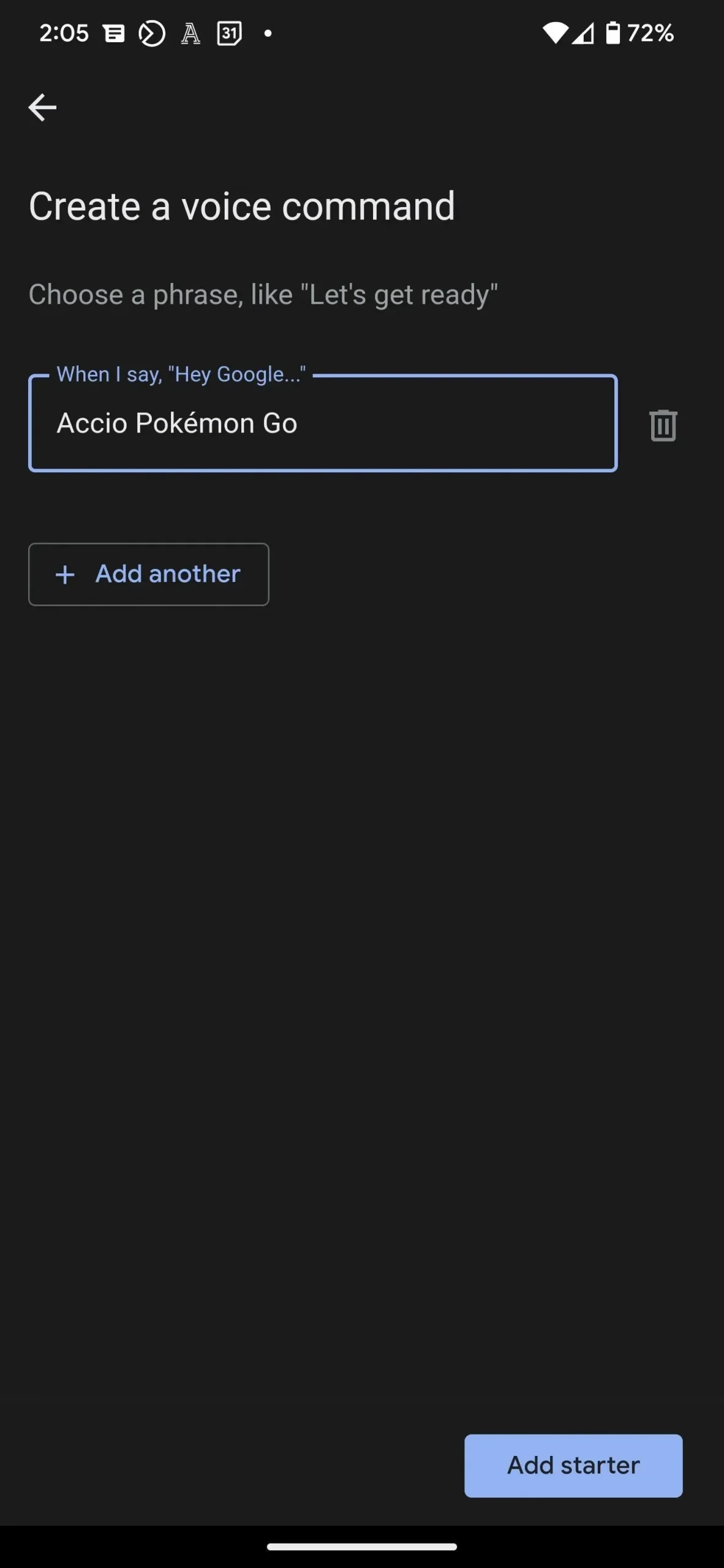
Jakmile je startér nainstalován, určíte akci. Na výběr je několik kategorií akcí a každá kategorie má jiné možnosti akce. Pokud to, co hledáte, není mezi těmito kategoriemi uvedeno, můžete vybrat kategorii „Zkuste přidat vlastní“, která vám umožní zadat příkaz. Pro jeden spouštěč můžete zadat více akcí. Až budete hotovi, klikněte na „Uložit“ pro uložení kouzla do paměti.
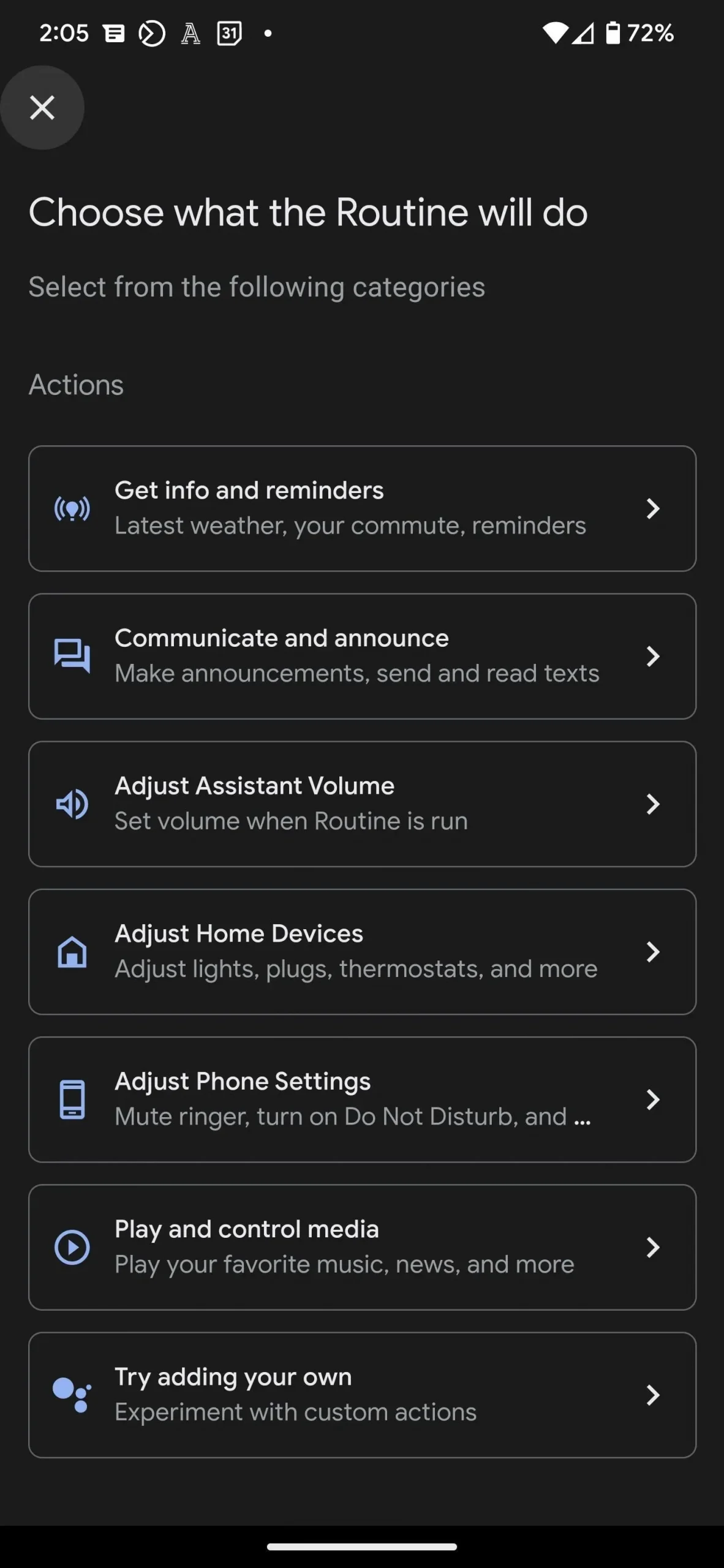
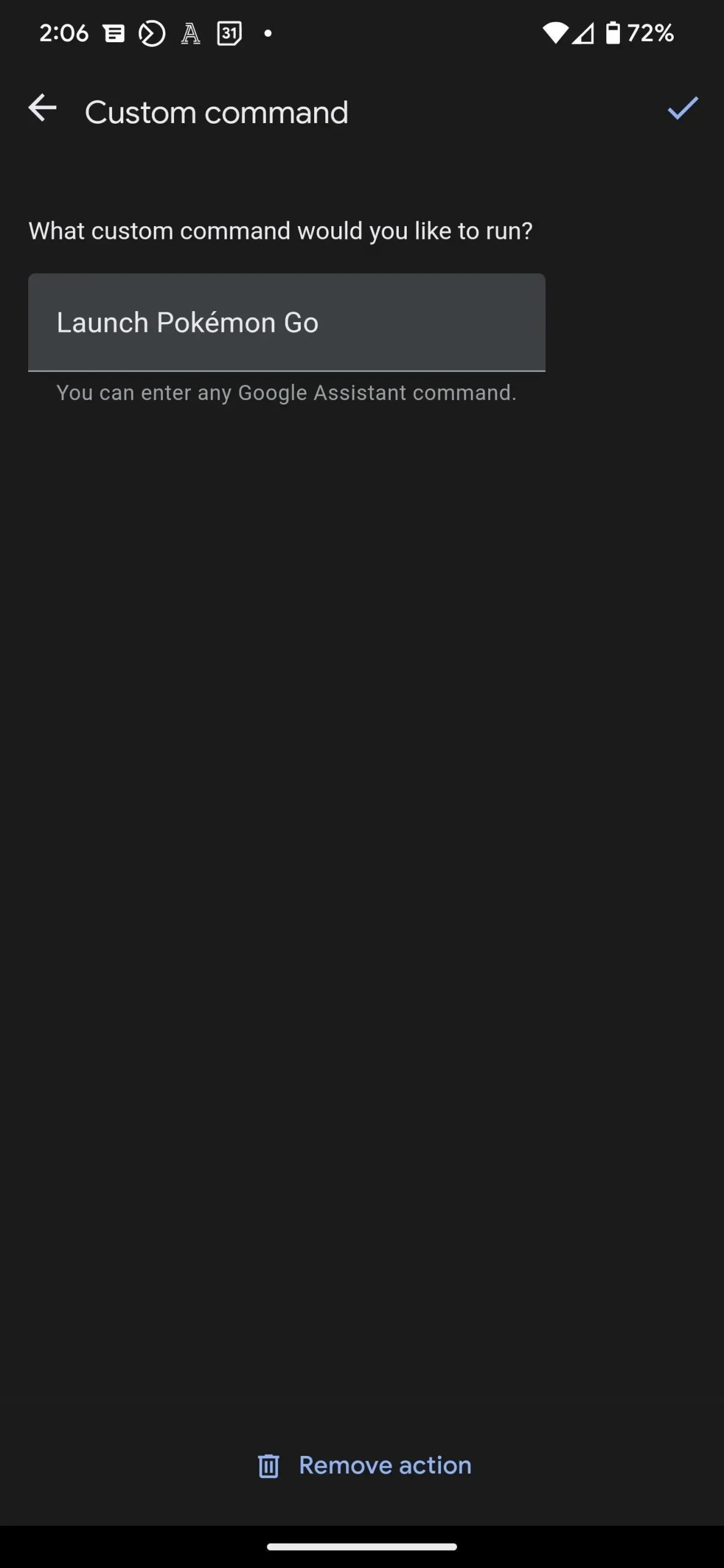
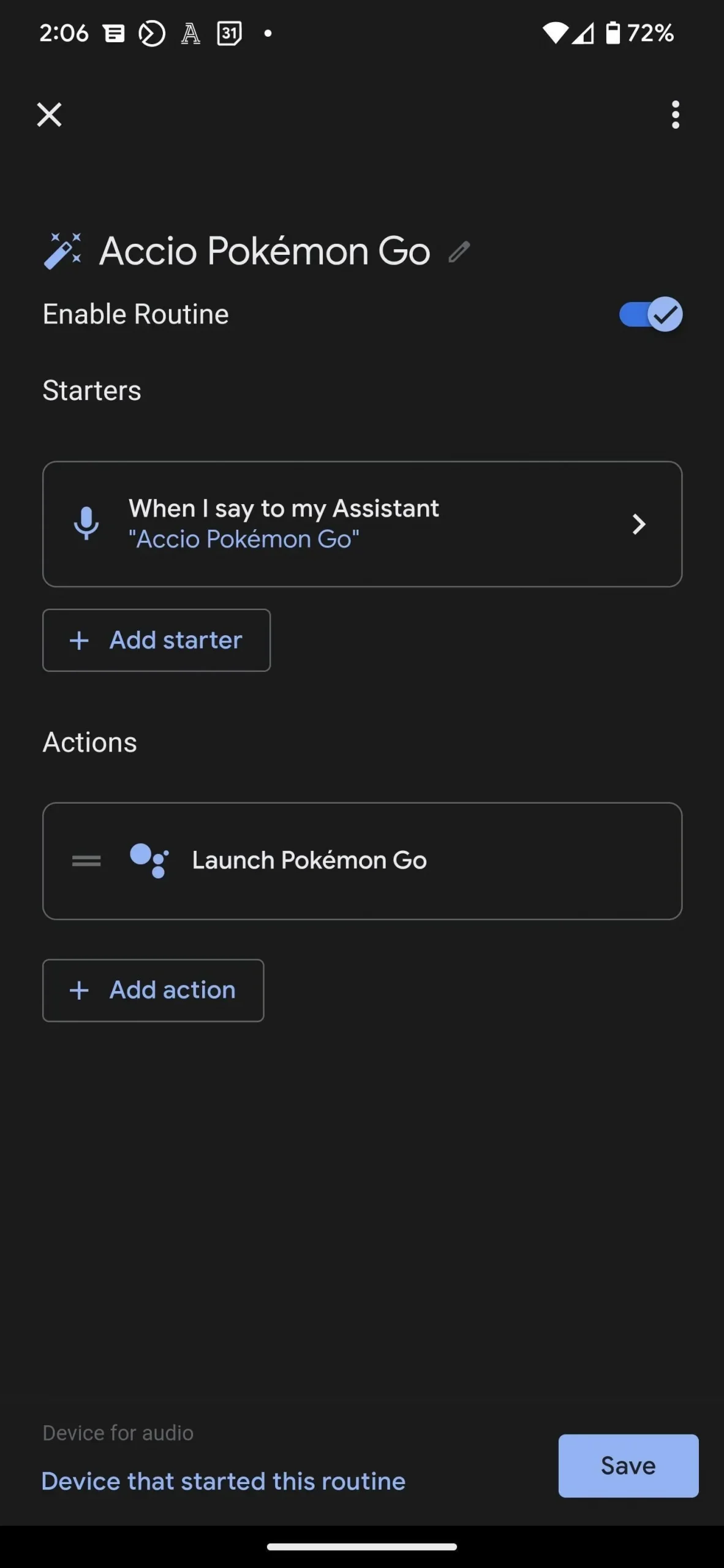
S rutinami jste omezeni pouze svou představivostí. Zde je několik nápadů, jak začít (díky Oprah Daily za seznam kouzel).
12. OK, Google, Accio [název aplikace]
Vzhledem k tomu, že Accio je přivolávací kouzlo, můžeme jej použít k otevření téměř jakékoli aplikace. Nastavte počáteční hodnotu na „Accio“ plus název aplikace nebo kódové jméno podle vašeho výběru (např. „Accio Pikachu“ pro otevření Pokémon Go nebo „Accio Hogwarts“ pro otevření Harry Potter: Hogwarts Mystery). Poté nastavte akci na vlastní možnost s frází „otevřít“ a skutečným názvem aplikace, kterou chcete otevřít.
13. Dobře, Google, Avis
Avis vykouzlí malé hejno ptáků. Možná to můžeme použít ke spuštění Angry Birds? Použijte stejný vzorec jako v programu Accio.
14. Dobře, Google, Aparecium
Kouzlo aparecium odhaluje tajné písemné zprávy. To je velmi podobné nepřečteným textovým zprávám, takže k dohnání použijeme kouzlo. Vyberte pro akci kategorii „Komunikovat a oznámit“ a poté „Přečíst nepřečtené texty“. (Viz snímek obrazovky níže.)
15. Dobře, Google, Bombardo
Váš telefon Android nemůže způsobit výbuchy, ale váš Google Assistant může hrát „Bombtrack“ Rage Against the Machine nebo jiné zápalné skladby. Nastavte Bombardo jako svůj startovací spouštěč. Pro akci vyberte kategorii Přehrávání a ovládání médií, poté Hudba a poté název a interpreta vaší ohnivé skladby. (Viz snímek obrazovky níže.)
16. Dobře, Google, Muffliato
Tiché kouzlo brání ostatním, aby slyšeli vaši konverzaci. Použijeme to k deaktivaci oznámení. Vyberte „Upravit nastavení telefonu“ a „Zapnout režim Nerušit na zařízeních Android“.
17. Dobře, Google, Protego
Zde je kouzlo chytré domácnosti. Protože protego vytváří kolem uživatele neviditelný štít, ti s bezpečnostním systémem mohou použít toto kouzlo k jejich vyzbrojení. Vyberte Nastavit domácí zařízení a Zapnout zabezpečení. Pokud máte chytré zámky, můžete přidat akci „Zamknout dveře“ ze stejné kategorie. (Viz snímek obrazovky níže.)
18. Dobře, Google, Stupefy
Vzhledem k tomu, že omračovací kouzlo uvede cíl do bezvědomí, můžeme ho přidat jako startér do stávající rutiny spánku, která zhasne světla, přehraje zvuky spánku a sníží hlasitost vyzvánění na nulu.
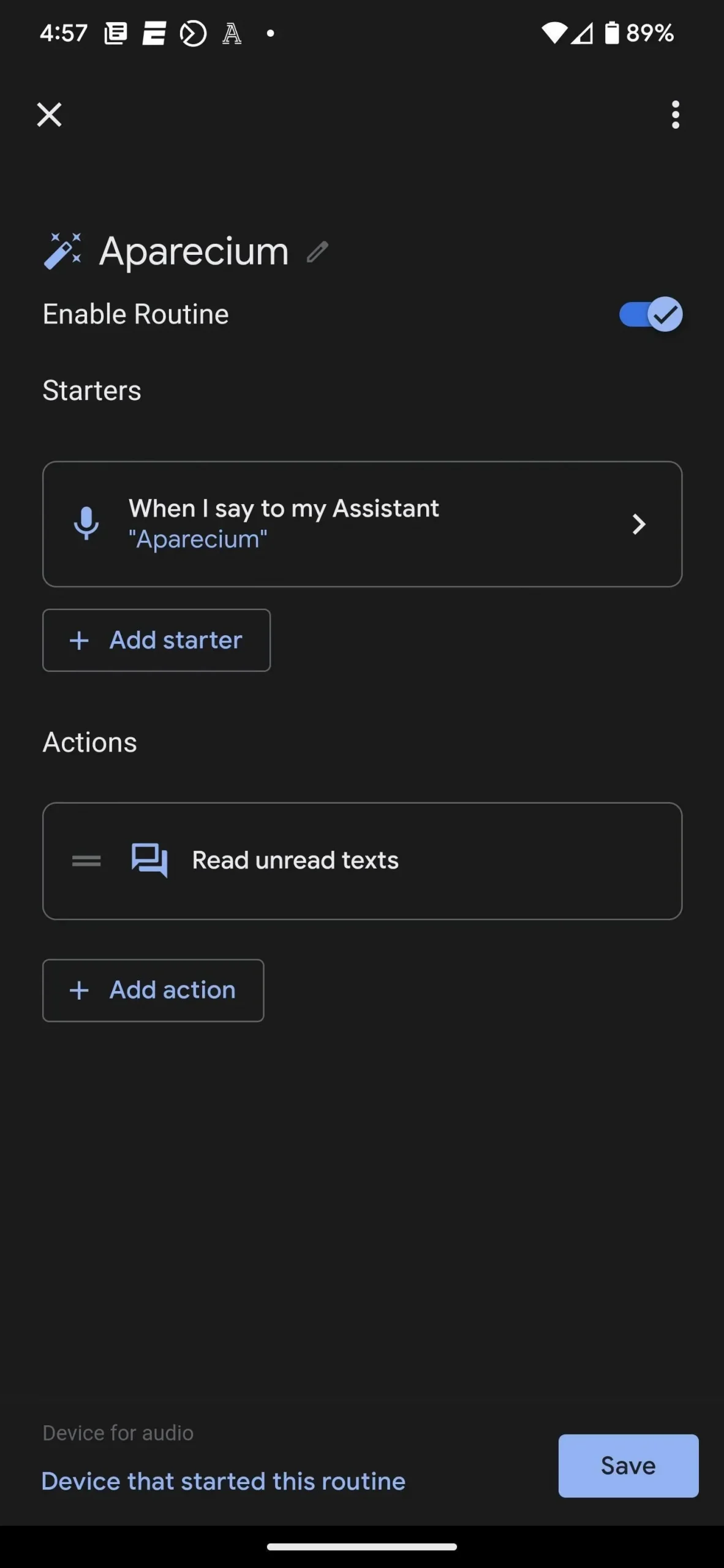
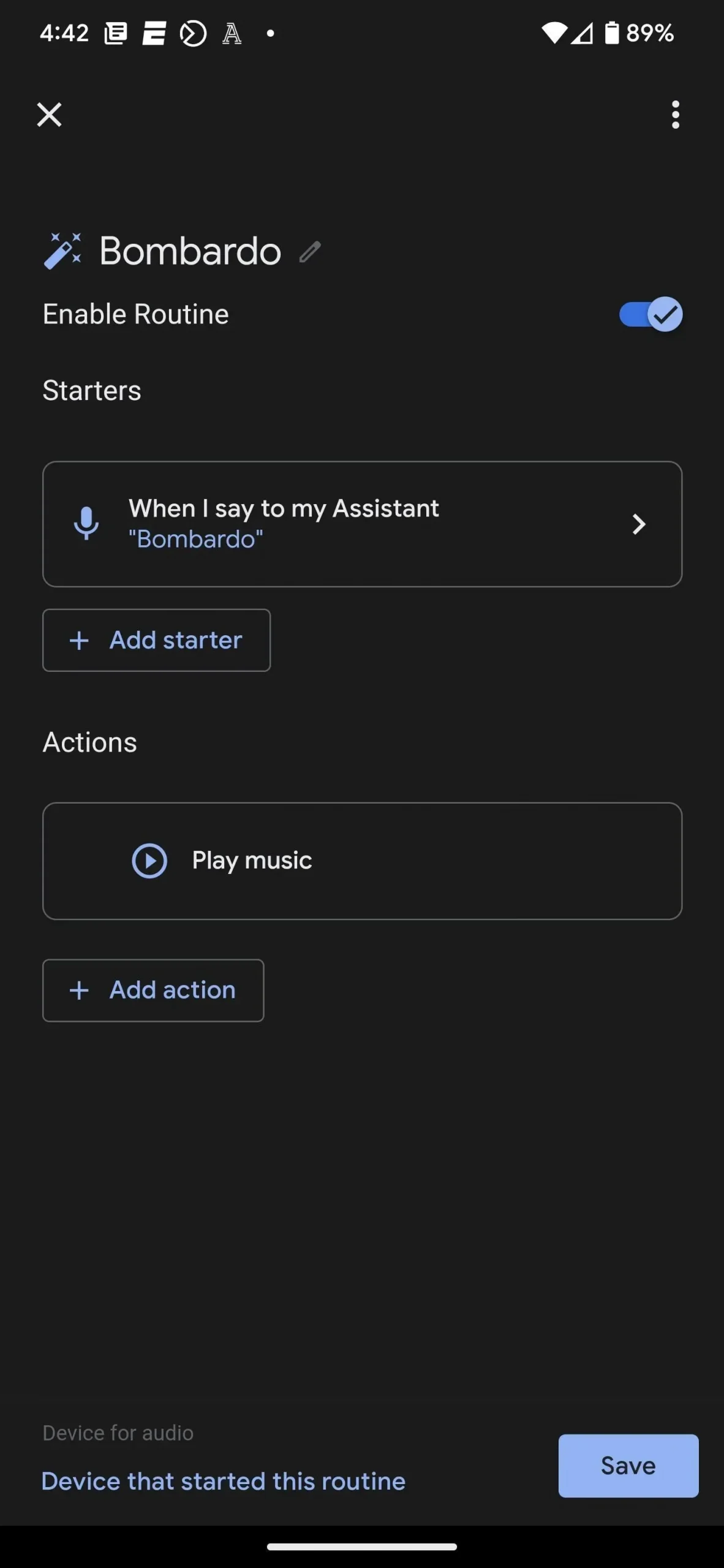
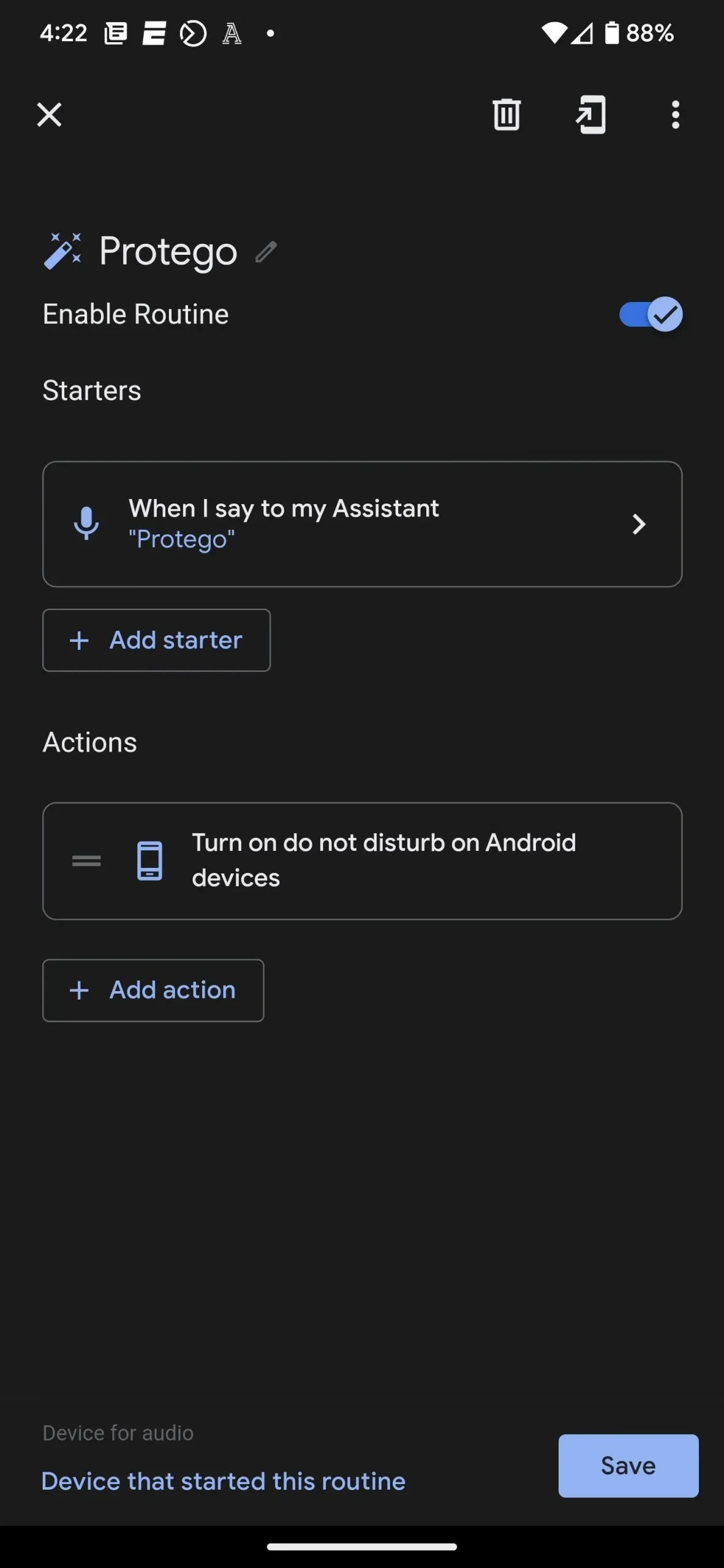
19. Další možné postupy
Vzhledem k tomu, že rutiny pro Android jsou velmi podobné zkratkám na iOS, mnoho stejných vlastních kouzel Harryho Pottera pro Siri lze převést na vlastní kouzla Harryho Pottera pro Google Assistant. Takže se určitě podívejte na našeho kompletního průvodce kouzly Harryho Pottera pro iPhone, kde najdete další nápady.



Napsat komentář